Обновляться ли к позднейшей версии Lightroom? Сначала прочитайте это!
По сравнению с Lightroom 3, Adobe сделал по-настоящему радикальное обновление обработки изображений в отношении шума и резкости (обновление называется «версия процесса», и до Lr3 версия процесса была основана на технологии 2003 года). Теперь, в Lightroom 4, сделано еще более мощное обновление версии процесса (с использованием технологии 2012 года и способов, обеспечивающими намного лучший результат). Но если вы обнаруживаете изображения, отредактированные в более ранней версии Lightroom, нужно иметь в виду некоторые важные вещи.
Шаг Один:
Если изображения импортируются из карты памяти камеры, это новые изображения, которые еще не редактировались в предыдущих версиях Lightroom, таким образом, вы сразу пользуетесь преимуществами последней версии процесса (упомянутой выше). Однако если вы обновите Lightroom, и у вас есть изображения, которые были отредактированы в более ранней версии, вам предоставляется выбор — или придерживаться старой технологии обработки, или обновить ее к новой (причем значительно улучшенной) версии 2012 года (обновляйте обязательно!!).
Шаг Два:
Другой способ — просто взглянуть на вид панели Basic (Основные). Если на ней находятся ползунки старых версий Lightroom, такие как Recovery (Восстановление) и Fill Light (Заполняющий свет) (как показано в Шаге Один в желтом овале) — изображение было отредактировано с использованием старой версии процесса. Чтобы обновиться к новой версии, просто щелкните непосредственно упомянутый значок восклицательного знака, и откроется диалоговое окно, которое вы видите здесь, поясняющее, что может сделать новая технология обработки и что предоставляемая опция просто обновляет этот снимок или все снимки, выбираемые в настоящее время или видимые в панели Filmstrip (Кинопленка) (это полностью ваш выбор).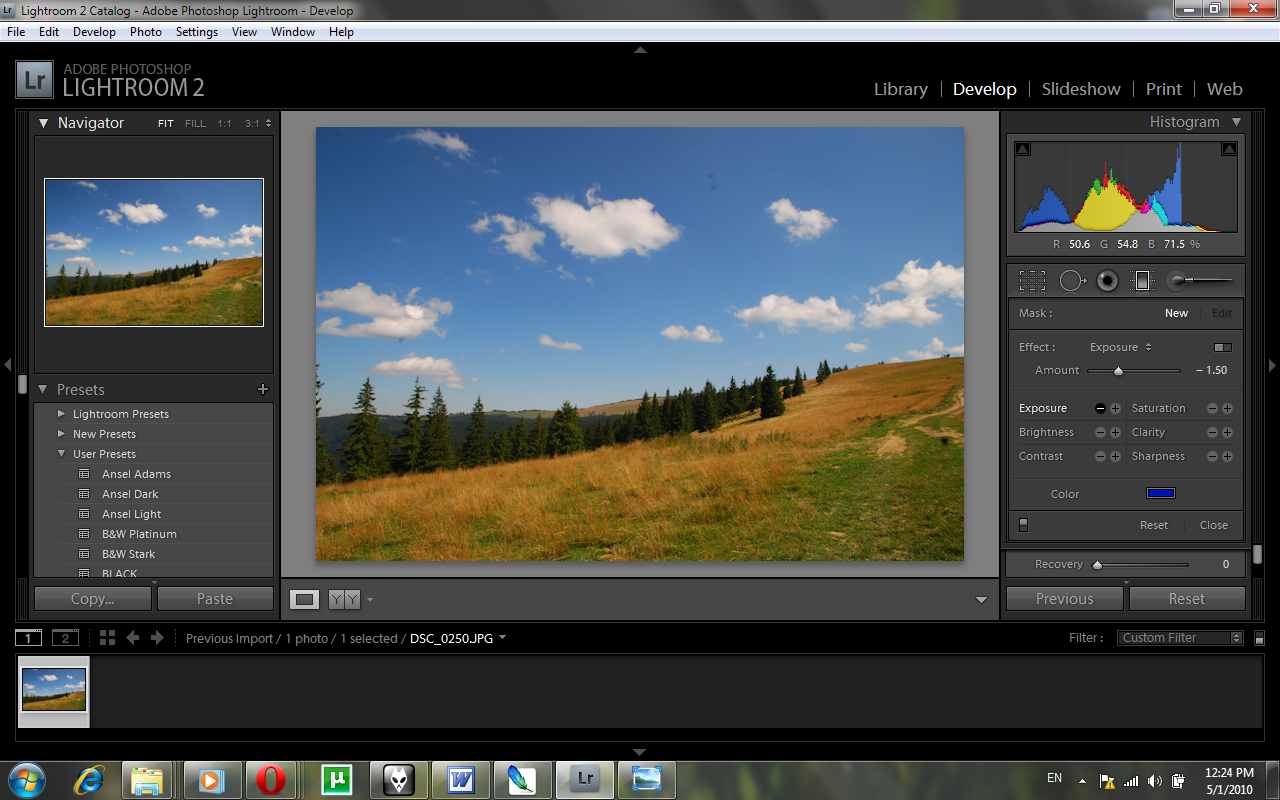
Если вы хотите увидеть изображения до и после обновления, установите галочку в окошке Review Changes Via Before/After (Просмотр изменений до и после), и вы сможете увидеть различие.
Совет: обратите внимание на карту мебельных салонов
Шаг Три:
Между прочим, если вы щелкнете кнопку Cancel (Отменить), ничего плохого не случится — изображение останется, как есть, с использованием старой версии процесса. Итак, просто щелкните Cancel (Отменить), если хотите придерживаться старой версии. Но сейчас наша цель-продвигаться вперед. Поэтому щелкните кнопку Update (Обновить). Как только вы сделаете это, взгляните на панель Basic (Основные) и увидите 4 новых ползунка Lightroom, в том числе Highlights (Света), Shadows (Тени), White (Белые), а ползунки Recovery (Восстановление ) и Fill Light (Заполняющий свет) исчезнут (подробности об этом позднее в этой главе). Если теперь вы посмотрите на изображение, и по какой-либо причине вам не понравится то, что сделала новая технология обработки, можете всегда отрегулировать ползунки, чтобы результат вам нравился, или просто нажать быструю клавишу Ctrl+Z (Mac: Command+Z), чтобы отменить обновление.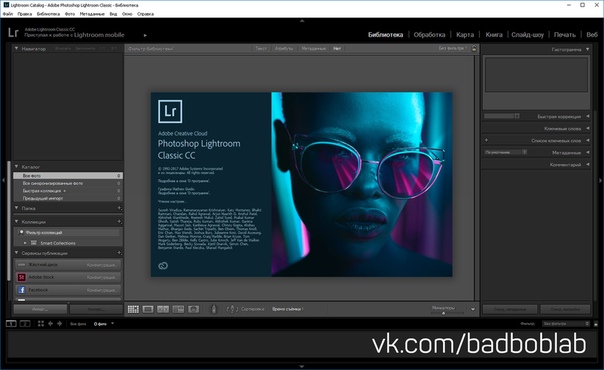
Шаг Четыре:
Здесь показан снимок до и после коррекции, и я думаю, что обновление стоило того, обеспечивая значительно лучшие Clarity (Четкость) и Contrast (Контраст) и меньшую потерю в светах (хотя я не уверен, будет ли видна большая часть этих улучшений при печати страницы книги на печатной машине). Я могу утверждать: у меня еще не было случая, чтобы мне больше нравилась старая версия. Между прочим, если вы временно пропустили обновление, всегда можете обновить снимок позже, выполняя команду меню Settings > Process (Установки > Версия процесса) и выбирая из открывшегося списка версию 2012 (Current) (2012 (Текущий)).
Просто из любопытства, выберите для этого файла версию 2010 или 2003 года, чтобы увидеть, насколько улучшились возможности коррекции.
СОВЕТ: Включите функцию Версия процесса при синхронизации или копировании установок
Всякий раз, когда вы синхронизируете или копируете установки, удостоверьтесь, что в диалоговом окне Synchronize Settings (Синхронизировать установки) или Copy Settings (Копировать установки) остается установленной галочка в окошке Process Version (Версия процесса).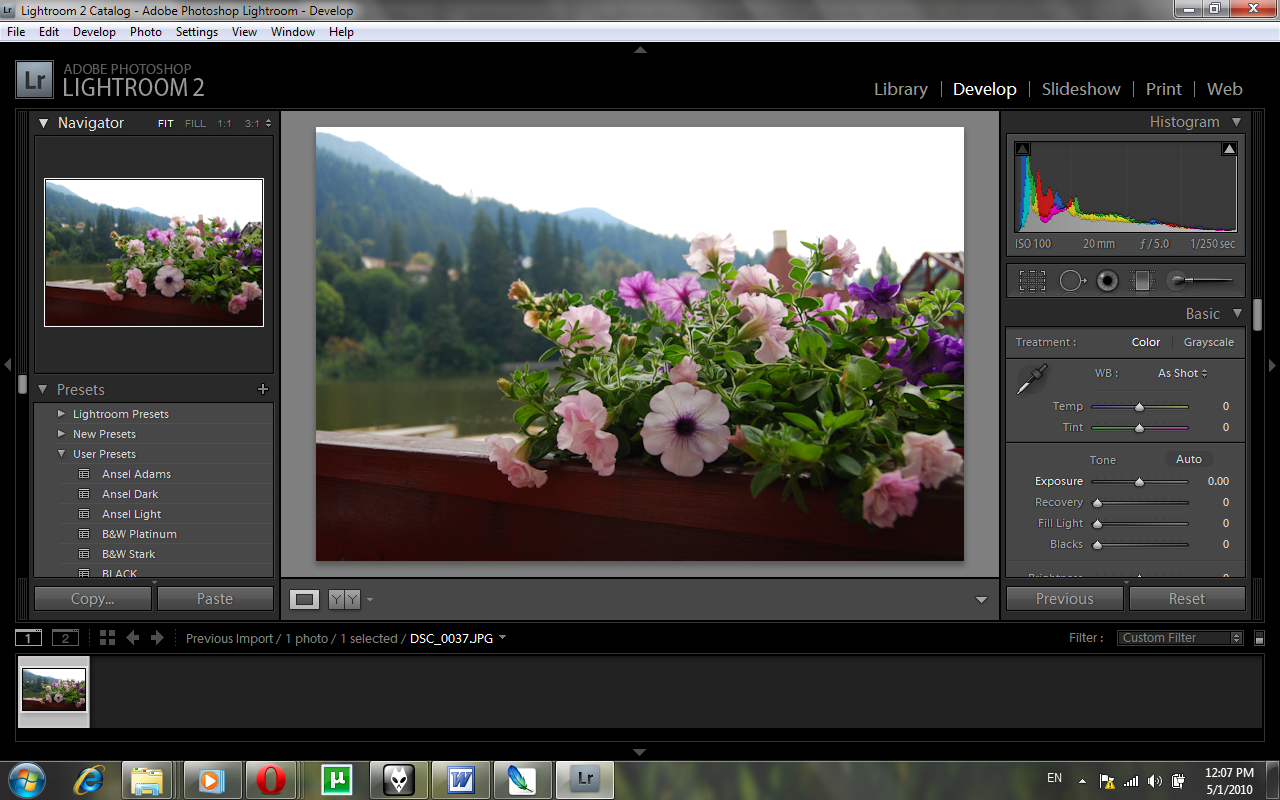
Lightroom 9.3 (июнь 2020) – что нового? – Простые фокусы
Компания Adobe позавчера обновила свой конвертер Lightroom, выпустив 2 новых традиционных версии, и пусть эти обновления не столь значительны, зато их часть немного шокирует. Прежде всего, это связано с тем, что логика приложения и его ориентированность на пользователя постепенно меняется. По всей видимости, компания взяла явный курс на то, чтобы используемой по умолчанию версией была облачная, а не устанавливающиеся на компьютере Classic. Что, кстати, неудивительно, поскольку, прежде всего, она вообще обновления не требует, а также гораздо лучше решает проблемы компании с лицензированием, поскольку продукты Adobe — одни из самых взламываемых в мире.
Итак, обновления Lightroom 9.3:
- новый убогий значок приложения.
 В Classic версии появилась новая буква (выглядит, как дизайнерский ад), обозначающая классическую версию, и таким образом приложение постепенно вымывается из общей двухбуквенной концепции Adobe (а потом, видимо, вообще исчезнет)
В Classic версии появилась новая буква (выглядит, как дизайнерский ад), обозначающая классическую версию, и таким образом приложение постепенно вымывается из общей двухбуквенной концепции Adobe (а потом, видимо, вообще исчезнет) - пора забыть Windows 7. Учитывая то, что Microsoft прекратила поддержку Windows 7 ещё в январе этого года, Adobe тоже совершенно бессовестно начинает отключать ряд её элементов: в частности, у вас будут проблемы с импортом и воспроизведением видео файлов в 64-битной версии этой ОС. Lightroom уже давно полностью 64-битный, поэтому пугаться тут не стоит.
- локальная кисть HSL. Самое полезное обновление этой версии, о котором просили фотографы в своей массе: теперь настройки Hue-Saturation-Luminance можно использовать для отдельных зон полноценно, с использованием, в том числе, автоматических масок (Range mask), а соответственно, будет гибче настраиваться поведение кистей и градиентов, а само выделение будет более точным.
- новые пресеты импорта по умолчанию.
 Ими всё равно никто не пользуется, просто не удивляйтесь, что при импорте программа автоматически будет устанавливать Adobe Default.
Ими всё равно никто не пользуется, просто не удивляйтесь, что при импорте программа автоматически будет устанавливать Adobe Default. - адаптация пресетов по ISO. И раньше была зависимость ваших настроек подавления шума от чувствительности, однако редкий фотограф её в принципе понимал, а многие вообще не видели эффекта. Теперь адаптировали ваши пресеты под конкретные значения чувствительности — надеемся, алгоритм в этот раз будет гораздо лучше.
- новый интерфейс кривых. Ни для кого не секрет, что этот олдскульный инструмент до сих пор используется в Lightroom, причём многими используются только он сразу для всего. Скорее всего, именно для олдфагов и ввели новый интерфейс, И помимо стандартных параметров, теперь можно вводить значение прямо цифрами, как в Photoshop, а сами кривые по каналам удобно вынесены отдельными кнопками, а не выпадающим списком.
- статус синхронизации. Похоже, компания сама не верила в эту функцию, поэтому нормальное её не сделала с самого начала.
 Теперь вы хотя бы видите, сколько у вас место осталось в облаке и как идет синхронизация.
Теперь вы хотя бы видите, сколько у вас место осталось в облаке и как идет синхронизация. - пакетный вывод. Сложно сказать, по какой причине компания тянула с этой функцией последние пять лет, ведь она лежит на поверхности. Когда фотограф выводит изображение сразу в нескольких пресетах, это вообще стандартная ситуация, поэтому теперь на медленных компьютерах можно не ожидать, пока ваш процессор немножко разгрузится, вы просто в самом начале выбираете несколько пресетов конвертации и нажимаете клавишу Ok, после чего идёте пить чай, программа все сделает за вас. Можно было бы в этом обновлении только этой функции и ограничиться — все бы расцеловали.
- прочее. Традиционно разработчик говорит о повышении производительности, а значит, владельцы новых процессоров наверняка заметят разницу. Владельцы старых процессоров получит еще одно падение этой самой производительности. Еще из мелочей поддержка кодека HEVC в Windows и контейнера AVI на MacOS, хотя непонятно, зачем он вообще нужен.
 Функция «Опубликовать в Facebook» теперь перенесена в обычной коллекции из панели Publish, всё равно в ней никакого смысла не было. Естественно, объявлена поддержка новых камер, среди которых почему-то только мобильные устройства. Заодно компания закрыла ряд косяков, доставшихся ей от прошлых версий.
Функция «Опубликовать в Facebook» теперь перенесена в обычной коллекции из панели Publish, всё равно в ней никакого смысла не было. Естественно, объявлена поддержка новых камер, среди которых почему-то только мобильные устройства. Заодно компания закрыла ряд косяков, доставшихся ей от прошлых версий. - русский язык интерфейса не появился. Что компания с такими параметрами вообще делает на российском рынке, непонятно.
Adobe представил новую версию Lightroom CC. Теперь Lightroom’а в два раза больше!
В Лас-Вегасе проходит ежегодная креативная конференция Adobe MAX, в рамках которой компания представляет свои продукты.
В первый же день разработчики представили значительное обновление Lightroom CC с новым интерфейсом, рабочим процессом и четкой ориентацией на облачное редактирование.
Новый Lightroom CC начинается с обновленного интерфейса. В Adobe говорят, что новые инструменты более упорядочены и проще в использовании. Эти инструменты тесно связаны с Adobe Sensei, технологией машинного обучения, используемой в Lightroom, для обеспечения мощной организации и поиска по ключевым словам.
Эти инструменты тесно связаны с Adobe Sensei, технологией машинного обучения, используемой в Lightroom, для обеспечения мощной организации и поиска по ключевым словам.
Adobe внедрила облачное хранилище в Lightroom CC, и теперь пользователи смогут редактировать и синхронизировать фотографии с полным разрешением на компьютере, на мобильных устройствах и в интернете. Автоматическая синхронизация и резервное копирование распространяются даже на RAW-фотографии, благодаря включенному 1ТБ облачного хранилища. Также появилась возможность создавать собственные галереи Lightroom для отправки другим пользователям.
Lightroom CC на iOS также не упустила новую функциональность, предлагая сканирование с помощью Sensei, поддержку нового приложения Files и улучшенную компоновку на iPad.
Adobe признала, что это радикальное изменение продукта, от которого зависят многие профессиональные пользователи, может стать шоком, поэтому они также обновили предыдущую версию Lightroom, назвав её Lightroom Classic CC.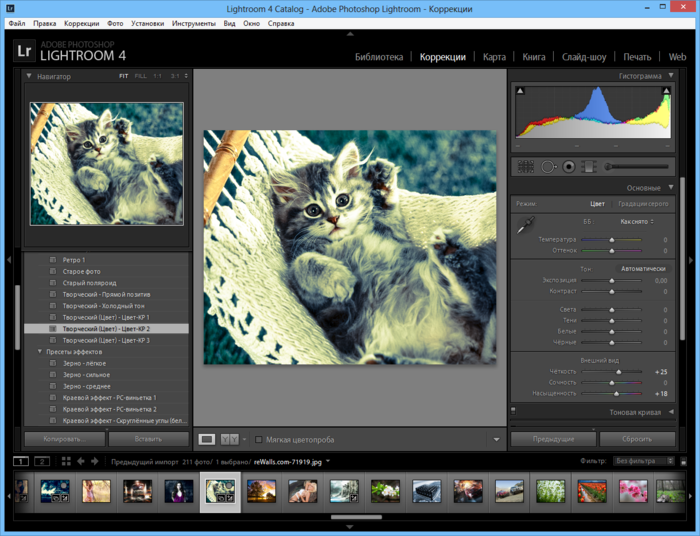 В то же время основное внимание уделялось традиционному оформлению рабочего стола и редактированию рабочего процесса, были достигнуты улучшения производительности и добавлены новые функции редактирования.
В то же время основное внимание уделялось традиционному оформлению рабочего стола и редактированию рабочего процесса, были достигнуты улучшения производительности и добавлены новые функции редактирования.
Читайте также:
Adobe Premiere Pro отмечает 25 лет!
Maxon представил новый 3D-плагин для Adobe Illustrator
Adobe Illustrator CC 2018 доступен для загрузки
Нейросети в новой версии Adobe Lightroom улучшают качество фото на 30%
Adobe выпустила новую функцию Enhance Details для своих приложений Lightroom Classic, Lightroom CC и Camera RAW. Enhance Details использует сверточную нейронную сеть, чтобы повысить качество RAW-фотографий на 30%. Это один из первых случаев применения нейронных сетей в продуктах столь массового пользования для редактирования фотографий.
Инструмент Adobe Enhance Details использует сверточную нейронную сеть для демозаики. Демозаика — это процесс цветовой интерполяции. Во время создания цифрового изображения камера добавляет цвет в исходный монохромный файл. Каждый пиксель на фотографии получает свой цвет путем сочетания красного, зеленого и синего в определенных пропорциях. Процессор рассчитывает оптимальное значение интенсивности цвета каждого пикселя на основе значений соседних пикселей.
Алгоритмы (один для работы с фильтром Байера, другой для Fujifilm X-Trans) были обучены на наборе данных из миллиарда изображений, чтобы научиться работать с теми частями фотографии, где больше всего деталей.
В результате функция помогает подобрать оптимальные цвета для пикселей и сделать детали более четкими. Это происходит благодаря тому, что программа отчасти устраняет проблемы размытия — делает края объектов более резкими, а цвет более ярким.
В компании отмечают, что алгоритм подойдет для работы с изображениями с большим количеством деталей и артефактов, а также для изображений, которые нужно напечатать в большом формате.
Пример детализации на фотографии с обработкой деталей и без обработки.Для использования Enhance Details нужен достаточно современный компьютер (поддерживающй macOS 10.13 или Windows 10 версии 1809 или новее). В Adobe отмечают, что обработка изображения занимает время, особенно на компьютерах со слабыми графическими процессорами. Функция работает только для изображений в формате RAW.
В августе 2018 года Samsung выпустила телевизор с функцией 8K AI Upscaling, где, скорее всего, использовали GAN: детализация не улучшалась, но картинка делалась более приятной для просмотра на телевизоре с большим разрешением.
Поддерживайте актуальную версию Lightroom
Получите последние функции и исправления ошибок, просто обновив Lightroom до последней версии.
Какая самая последняя версия?
Классический светильник
- Последняя / самая последняя версия Lightroom Classic — 10.2
Световая комната
- Последняя / самая последняя версия Lightroom
Какие версии Lightroom поддерживаются?
Adobe предоставляет техническую поддержку для текущей и предыдущей версий.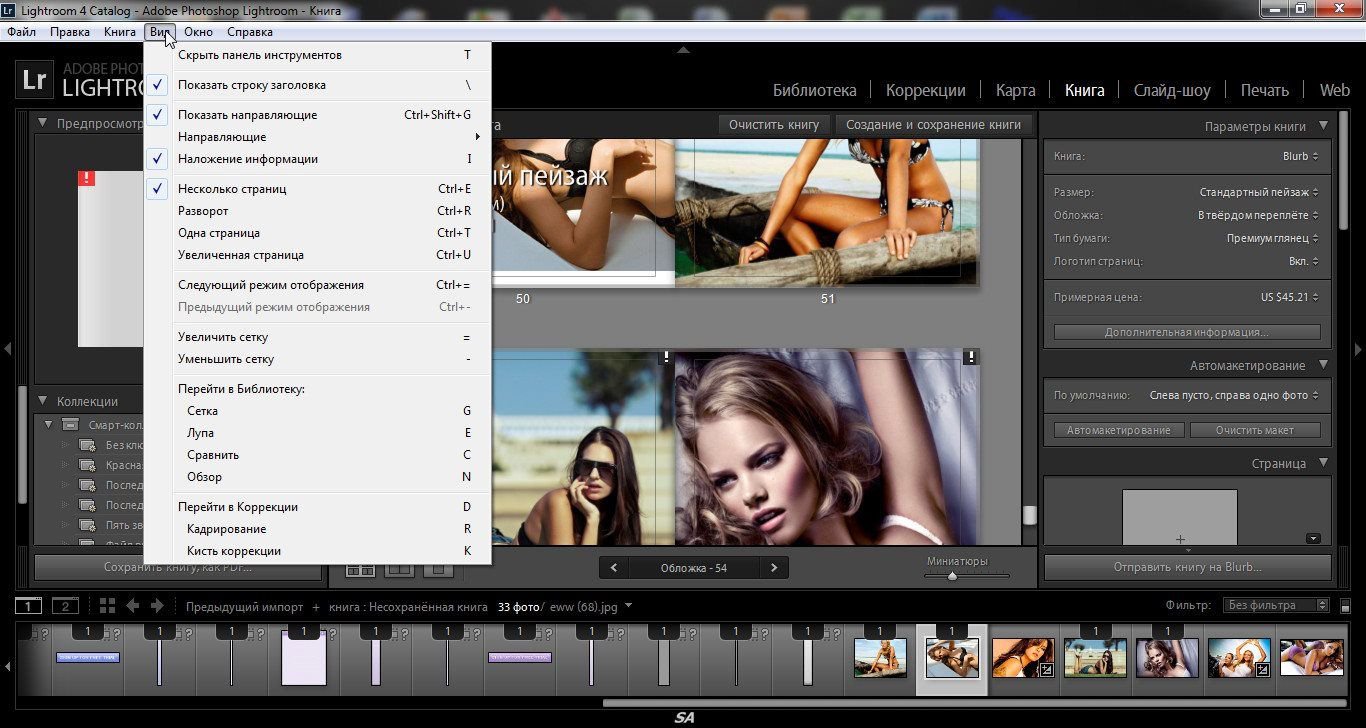 Исправления ошибок и исправления безопасности
Исправления ошибок и исправления безопасности
предусмотрены только для текущей версии. Полную информацию см .:
Как проверить и установить самые свежие обновления?
Как узнать, какая у меня версия Lightroom?
Чтобы убедиться, что у вас самая последняя версия Lightroom:
Выберите «Справка»> «Информация о системе».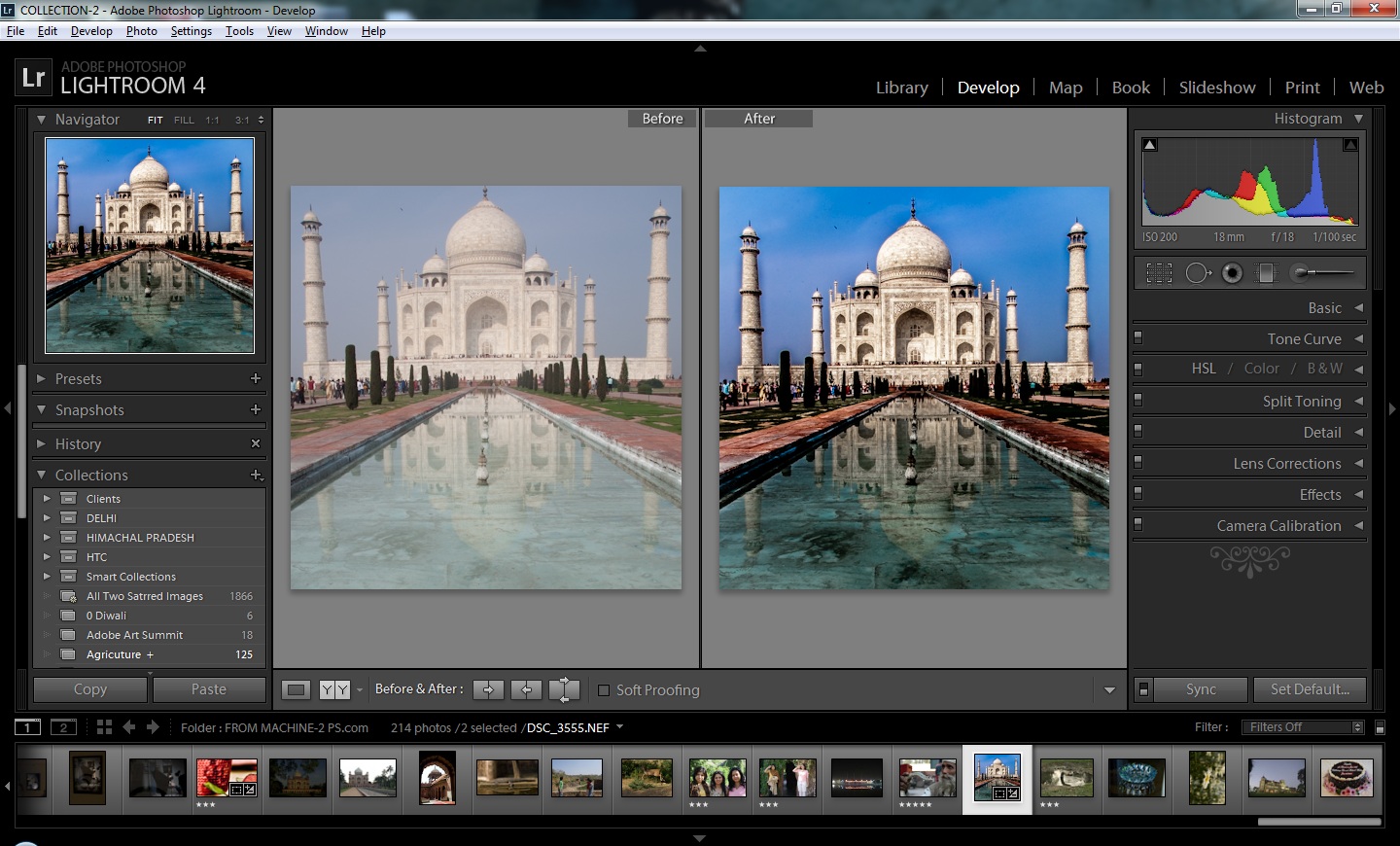
Что делать, если мой компьютер не подключен к Интернету?
Вы можете установить продукт и обновления в автономном режиме, но сначала вам потребуется мгновенный доступ в Интернет, чтобы войти в систему и активировать свое программное обеспечение.
Как убедиться, что Photoshop и Camera Raw обновлены?
Какую версию Lightroom вы используете?
Ответить на вопросы службы поддержки Lightroom для KelbyOne стало сложнее с тех пор, как в прошлом месяце Adobe убрала букву «CC» из названий всех продуктов Lightroom. Практически каждый разговор, который я веду с другими пользователями Lightroom, включает в себя немного времени назад и вперед, чтобы убедиться, что мы находимся на одной странице о том, какой продукт они используют. Хороший процент разговоров по-прежнему начинается с того, что спрашивающий говорит что-то вроде «У меня есть LR CC», что на протяжении многих лет означало несколько разных вещей.
Практически каждый разговор, который я веду с другими пользователями Lightroom, включает в себя немного времени назад и вперед, чтобы убедиться, что мы находимся на одной странице о том, какой продукт они используют. Хороший процент разговоров по-прежнему начинается с того, что спрашивающий говорит что-то вроде «У меня есть LR CC», что на протяжении многих лет означало несколько разных вещей.
Evolving Names
2015 — это год, когда Adobe выпустила Lightroom 6, доступный по бессрочной лицензии, и Lightroom CC 2015, тот же продукт, который доступен по подписке Creative Cloud.В течение следующих нескольких лет Lightroom CC 2015 действительно получил несколько новых функций, но в целом это была та же программа, что и Lightroom 6. В то время у нас также был продукт под названием Lightroom Mobile для iOS и Android, который можно было синхронизировать. с Lightroom CC 2015. Хотя в семействе Lightroom было несколько разных продуктов, у каждого из них было уникальное имя, поэтому было несложно обсудить, какой из них вы используете. Это были также старые добрые времена, когда они также отображали номер версии на экране-заставке (как странно).
Это были также старые добрые времена, когда они также отображали номер версии на экране-заставке (как странно).
Затем наступил октябрь 2017 года, и то, что мы знали как «Lightroom CC 2015», стало «Lightroom Classic CC», и мы узнали, что Lightroom 6 была последней версией, доступной по бессрочной лицензии. Да, и то, что мы знали как «Lightroom Mobile», теперь собиралось называть «Lightroom CC», и мы получили версии для Mac и Windows, чтобы соответствовать существующим версиям iOS и Android, и так родилась «экосистема». Называть программное обеспечение Lightroom «Lightroom CC» стало немного сложнее.
Теперь, через месяц после того, как Adobe убрала бит «CC» в названиях обоих продуктов Lightroom, поскольку больше не существует версии с бессрочной лицензией, от которой можно было бы отличаться, у нас остались «Lightroom Classic» и «Lightroom».Однако из-за всей этой истории и эволюции названия продукта, просто говоря «Lightroom», возникает дополнительный уточняющий вопрос: «Какую версию Lightroom вы используете?»
Поиск номера версии
Основная идея этой мини-речи — помочь любому, кому нужна помощь с вопросом о продукте семейства Lightroom, получить эту помощь как можно проще.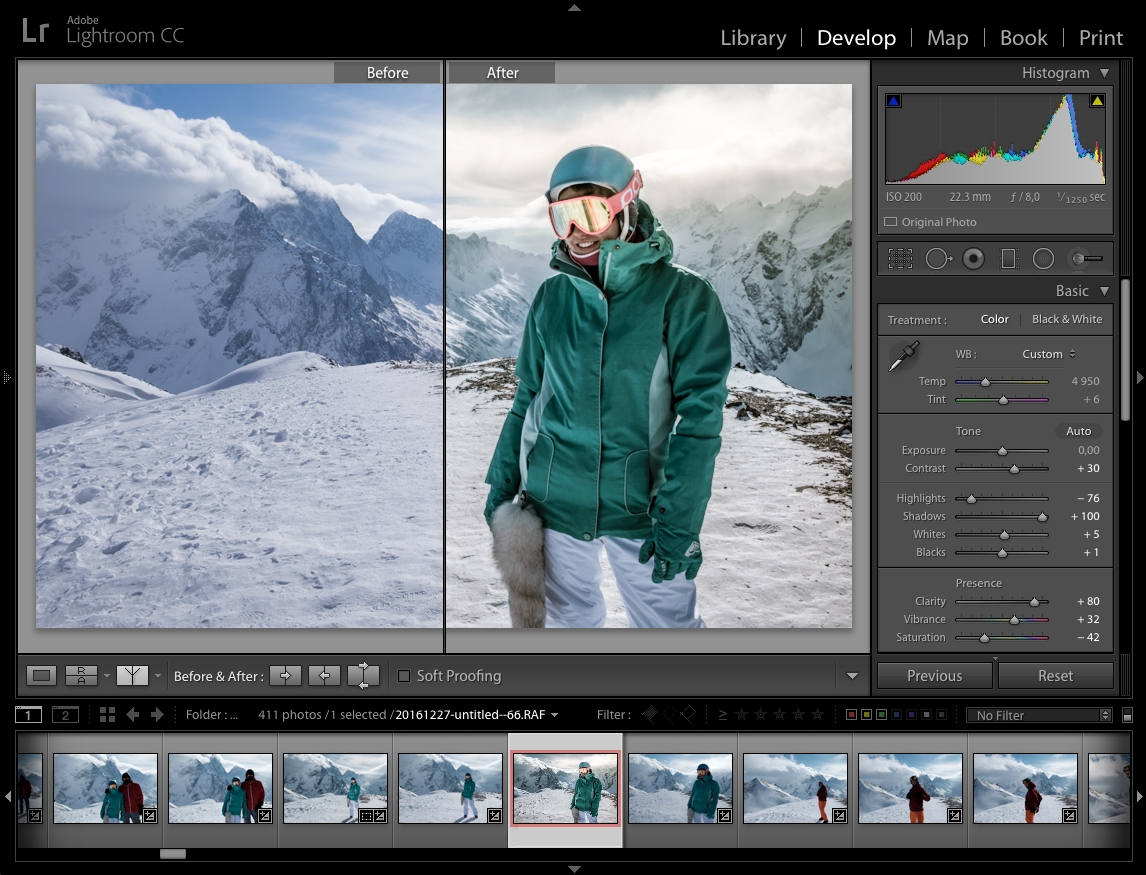 Я провожу изрядное количество времени на различных форумах, в блогах, группах в Facebook и даже разговариваю с людьми лицом к лицу, и снова и снова вижу одни и те же запутанные разговоры.Итак, если вы не один из немногих, кто все еще использует Lightroom CC 2015, потому что это последняя версия, поддерживаемая вашей операционной системой (или вам просто нравятся старые добрые времена), остальные из нас могут просто перестать ссылаться на любую версию Lightroom. как «Lightroom CC» вообще.
Я провожу изрядное количество времени на различных форумах, в блогах, группах в Facebook и даже разговариваю с людьми лицом к лицу, и снова и снова вижу одни и те же запутанные разговоры.Итак, если вы не один из немногих, кто все еще использует Lightroom CC 2015, потому что это последняя версия, поддерживаемая вашей операционной системой (или вам просто нравятся старые добрые времена), остальные из нас могут просто перестать ссылаться на любую версию Lightroom. как «Lightroom CC» вообще.
Вместо этого сделайте себе и всем, кто хочет помочь вам, огромную услугу и используйте полное название и номер версии программного обеспечения, с которым вам нужна помощь. Чтобы найти этот важный фрагмент информации, перейдите в раздел «Справка»> «Сведения о системе» (одинаково как для Mac, так и для Windows), и вы увидите название продукта и номер версии прямо в верхней части появившегося окна «Сведения о системе».
Вы даже можете выбрать этот фрагмент текста и скопировать / вставить его прямо в любой адрес электронной почты, форум, комментарий в блоге, группу Facebook и т. Д., В которой вы задаете свой вопрос, и вы сразу перейдете к делу и устраните всю путаницу. версия продукта. Добавьте версию своей операционной системы, пока вы работаете с ней, и вы тоже избежите этого вопроса.
Д., В которой вы задаете свой вопрос, и вы сразу перейдете к делу и устраните всю путаницу. версия продукта. Добавьте версию своей операционной системы, пока вы работаете с ней, и вы тоже избежите этого вопроса.
Обратите внимание: если ваш вопрос касается Lightroom на одной из мобильных платформ, вы можете узнать номер версии, перейдя на экран «Настройки» в приложении Lightroom и нажав «О Lightroom».Вы обязательно захотите указать свою ОС, когда задаете свой вопрос.
Таким образом, даже если сага об именах продолжит развиваться (возможно, следующий будет непроизносимый символ?), Теперь вы знаете секрет, как точно узнать, какую версию Lightroom вы используете.
ps — Я прекрасно провел время в Photoshop World Orlando и хочу поблагодарить всех, кто пришел на мои занятия или зашел в службу поддержки Lightroom. Уже с нетерпением жду возможности сделать это снова в Photoshop World Vegas!
версий Lightroom и какая из них лучше всего подходит для вас?
Когда компания Adobe представила новую версию Creative Cloud Lightroom, пользователи столкнулись с выбором Lightroom CC или Lightroom Classic CC. Lightroom 6, версия, которую можно было купить сразу и навсегда с «неограниченной лицензией», была снята с рынка в конце 2017 года. В то же время Lightroom был разделен на две версии.
Lightroom 6, версия, которую можно было купить сразу и навсегда с «неограниченной лицензией», была снята с рынка в конце 2017 года. В то же время Lightroom был разделен на две версии.
Какая версия Lightroom мне нужна?
Хотя существует три разных версии Lightroom, их можно использовать вместе. Lightroom Classic CC предлагает автоматический доступ к Lightroom CC с подпиской на Photography Creative Cloud. Вы также получите 20 ГБ облачного хранилища для оригиналов.
Lightroom CC идеально подходит для стрелков, которые хотят редактировать изображения в любом месте. Он предлагает 1 ТБ для резервного копирования исходных файлов и их редактирования. Благодаря упрощенному пользовательскому интерфейсу с меньшим количеством сложных элементов управления он идеально подходит для новичков.
Однако, когда дело доходит до функций, Lightroom Classic по-прежнему остается чемпионом. Приятно видеть увеличенную скорость и новые элементы управления радиальным и градуированным фильтрами. Версия Classic Lightroom также предлагает больше возможностей для настройки импорта и экспорта.
Версия Classic Lightroom также предлагает больше возможностей для настройки импорта и экспорта.
Описание версий Lightroom
Lightroom CC — это совершенно новая программа, работающая на основе облачного онлайн-хранилища (Adobe Creative Cloud). «Старое» программное обеспечение, знакомое многим стрелкам, получило новое название — Lightroom Classic CC .
Согласно Adobe, основное различие между оригинальной и последней версией Lightroom заключается в том, что Lightroom Classic CC предназначен для настольных компьютеров, а Lightroom CC — для мобильных гаджетов и связан с облаком.
Lightroom Classic CC будет улучшена с точки зрения производительности. Adobe утверждает, что они работают над ускорением процесса загрузки, предварительного просмотра, переключения между библиотекой и модулем обработки изображений.
Это разделение и переименование вызывало и продолжает вызывать недоумение. Вот почему я решил помочь вам определиться, какую версию Lightroom выбрать.
1. Adobe Lightroom CC, версия
- (4/5)
- Платформы: Windows, Mac OS, iPad
- Цена: БЕСПЛАТНАЯ пробная версия или 9 долларов США.99 / мес
Основные характеристики версии:
- Поиск изображений на основе содержимого
- Синхронизация между всеми гаджетами
- Веб-версия
- Автоматический выбор изображения
- Ограниченные настройки экспорта
- Невозможно установить плагины
Lightroom последняя версия — облачный сервис с тремя приложениями для гаджетов — настольным, мобильным и веб-приложением.Lightroom CC работает одинаково на всех трех платформах и синхронизирует данные в облаке. Эта версия работает с файлами, загруженными в Adobe Cloud.
Таким образом вся коллекция синхронизируется и доступна на любом гаджете. Кроме того, вы можете использовать функцию резервного копирования.
Поскольку это облачная платформа, она предлагает несколько функций, недоступных в классической программе. Например, поиск с учетом содержания (без использования ключевых слов и меток) и автоматический выбор «лучших» фотографий.Более того, он функционирует как достойная программа для удаления фотографий.
Последняя версия Lightroom использует разработки Adobe в области машинного обучения и искусственного интеллекта для автоматического определения и группировки похожих фотографий, выбора лучшего изображения из этой группы и последующего выбора лучшей фотографии в каждой группе. Режим находится на стадии бета-тестирования, но пользователи могут поэкспериментировать, предоставив Adobe обратную связь.
Adobe также предлагает индивидуальную подписку только на Lightroom CC за 10 долларов в месяц.Этот план включает 1 ТБ облачного хранилища.
Полный обзор Adobe Lightroom.
2. Adobe Lightroom Classic CC, версия
- (4.
 5 / 5)
5 / 5) - Платформы: Windows, Mac OS
- Цена: БЕСПЛАТНАЯ пробная версия или 9,99 долларов США в месяц
Основные характеристики версии:
- Новые инструменты для редактирования фотографий
- Более удобная библиотека
- Ускоренные работы
- Широкие настройки экспорта
- Нет автосинхронизации
Компания Adobe отказалась предоставить неограниченную лицензию Lr, обновив 6-ю версию Lightroom и назвав ее CC Classic.Если вы предпочитаете эту версию, Adobe приготовила для вас кое-что интересное.
Программа будет улучшена и упрощена. Просмотр множества изображений с целью выбора подмножества фотографий стал быстрее. Новые инструменты редактирования изображений — Цветовой диапазон и Маскировка яркости позволяют выполнять редактирование быстрее и точнее.
Более того, все процессы редактирования фотографий в Lightroom Classic стали быстрее.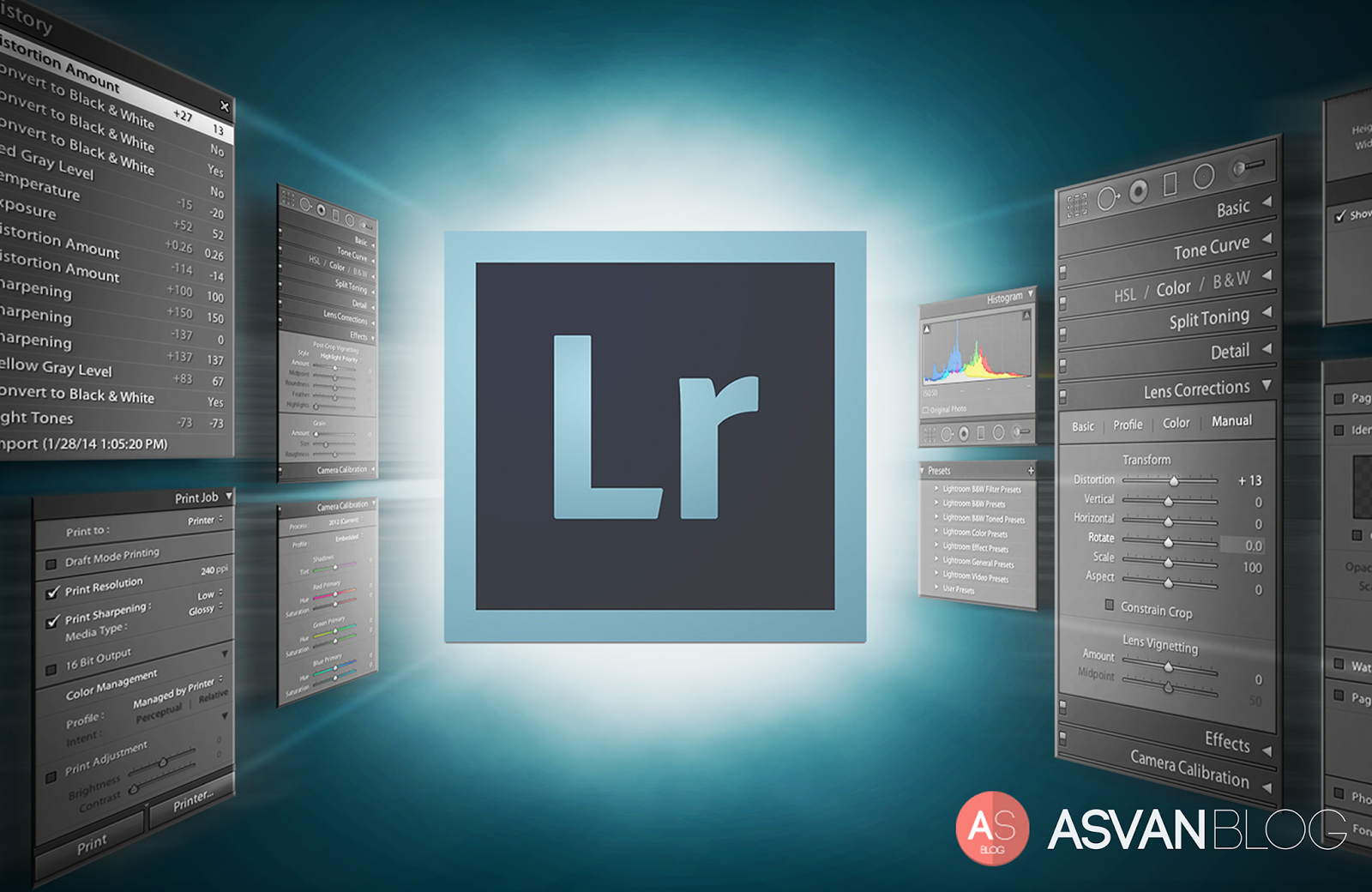 Ранее в этом году Adobe заявила, что у Lightroom были проблемы с производительностью, но теперь они выпустили огромное обновление, чтобы исправить их.
Ранее в этом году Adobe заявила, что у Lightroom были проблемы с производительностью, но теперь они выпустили огромное обновление, чтобы исправить их.
Lightroom Classic был улучшен с точки зрения скорости, включая время запуска, создание предварительного просмотра, импорт, переключение между модулями, навигацию по фотографиям и т. Д.
Lightroom 6 был доступен для покупки в 2019 году, но сейчас вы не можете купить его в Adobe. Вы можете искать уже купленные версии Lightroom у реселлеров. Более того, если вы решите купить Lightroom 6, помните, что последний раз он обновлялся в 2017 году, поэтому новые модели камер и новые функции не будут поддерживаться. Однако вы можете проверить возможности программного обеспечения с помощью пробной версии Lightroom.
3. Мобильная версия Adobe Lightroom CC
Платформы: iOS, Android
Цена: Бесплатно
Основные характеристики версии:
- Синхронизация с настольным Lightroom версии
- Поддержка файлов RAW
- Интерфейс камеры
- Широкий функционал для цветокоррекции
- Связка готовых пресетов и возможность их установки
Lightroom CC Mobile работает почти как версия Desktop Lightroom CC, обеспечивая синхронизацию, поиск изображений и автоматический выбор.
Перед тем, как начать работу в приложении, необходимо авторизоваться с помощью Adobe ID, активировать синхронизацию, указав конкретные коллекции. Таким образом, программа автоматически создает «облегченные» версии исходных файлов с помощью Smart Preview.
Вы также можете работать с фотографиями в автономном режиме, включив функцию автономного редактирования. Когда эта функция активирована, версия CC Mobile Lightroom загружает изображение и добавляет его в кеш при открытии.
Приложение — хороший выбор для тех, кто часто работает в дороге, переходя с базового гаджета на смартфон или планшет.Когда вы вернетесь на свое рабочее место, вы можете синхронизировать все изменения, внесенные в мобильной версии Lightroom, с вашим ПК и сэкономить много времени.
Это абсолютно бесплатное приложение, но для доступа к расширенным функциям вам потребуется подписка Creative Cloud. Тем не менее, вы можете делать фотографии, редактировать и сохранять их без него.
Есть 30-дневный пробный период. Вы покупаете подписку не специально на мобильную версию Lightroom, а на набор программ для ПК и смартфонов / планшетов.
Вы покупаете подписку не специально на мобильную версию Lightroom, а на набор программ для ПК и смартфонов / планшетов.
Полный обзор мобильного приложения Lightroom.
Бесплатные предложения для всех версий Lightroom
Независимо от того, какую версию Lightroom вы выберете, вы можете успешно использовать пресеты Lr в своем рабочем процессе. Я собрал лучшие пресеты FixThePhoto, доступные совершенно бесплатно.
Оранжевый и бирюзовый
Этот пресет делает цвета более насыщенными, имитируя современные фильмы и видеоклипы.
Лесные флюиды
предустановок, которые созданы для общего улучшения изображения, делают цвета мягкими и чистыми.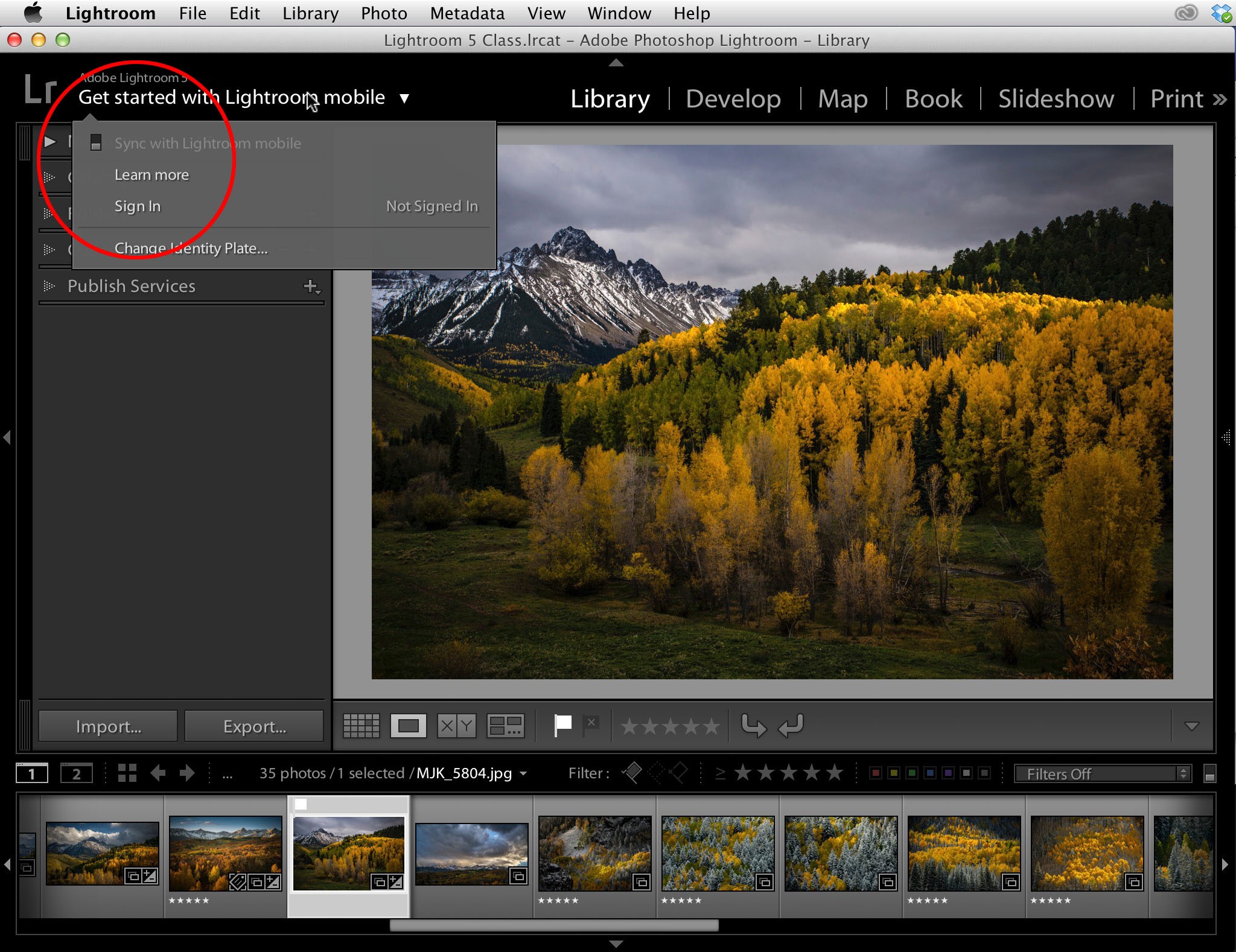 Это отличный выбор для разных фотографий.
Это отличный выбор для разных фотографий.
Путешествие
Люди любят путешествовать и часто фотографируют разные пейзажи, которые видят.Даже если у вас самая лучшая камера, вам все равно нужно улучшать изображения. Воспользуйтесь этим пресетом и добейтесь желаемого результата.
Энн Янг
Привет, я Энн Янг — профессиональный блоггер, читать далее
Lightroom бесплатный? Как получить Lightroom бесплатно 2021
Последнее обновление 4 мая 2021 г.
Lightroom бесплатный?
Lightroom обычно начинается с 9 долларов.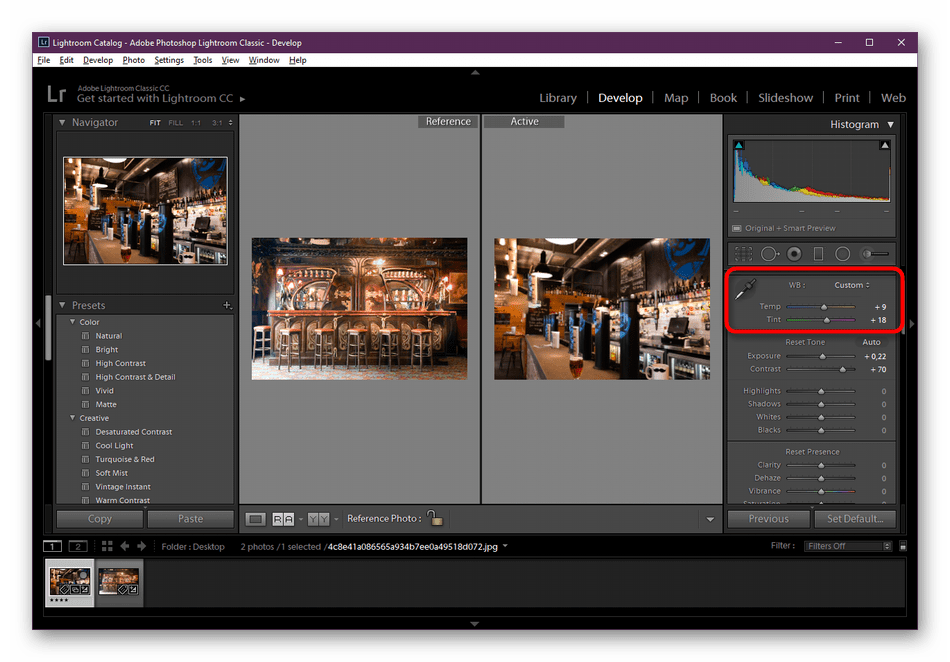 99 в месяц. Однако вы можете использовать мобильную версию Lightroom бесплатно или попробовать другое программное обеспечение Lightroom для настольных ПК бесплатно в течение 7 дней.
99 в месяц. Однако вы можете использовать мобильную версию Lightroom бесплатно или попробовать другое программное обеспечение Lightroom для настольных ПК бесплатно в течение 7 дней.
Как получить Lightroom бесплатно
Лицензия Lightroom через членство в Creative Cloud позволяет две установки Lightroom на Mac или Windows. Если у вас есть друг или член семьи с лицензией, многие блоги предлагают использовать свою учетную запись Adobe, чтобы получить Lightroom бесплатно. Вы устанавливаете Lightroom на свой компьютер, так как у вас может быть две установки Lightroom с одной лицензией.
Однако вы можете запустить только один экземпляр Lightroom: ваш друг и вы оба не можете запускать Lightroom одновременно. Имейте в виду, что противоречит соглашению с конечным пользователем Lightroom и Adobe и не рекомендуется.
Сегодня доступно несколько приложений для редактирования фотографий, поэтому для большинства людей очень сложно выбрать подходящее приложение для редактирования фотографий.
Эти приложения имеют очень похожие функции, поэтому невозможно определить, какое из них лучше.Однако из всех этих приложений для редактирования фотографий больше всего выделяются Adobe Lightroom, наряду с Photoshop.
Adobe Lightroom — не первое приложение для редактирования фотографий, представленное широкой публике. Преимущество Adobe над конкурентами дает объединение продуктов Creative Cloud с другими инструментами, которые они предлагают, что сделало ее набор приложений чрезвычайно популярным во всем мире.
В этой статье мы обсудим ключевые особенности Adobe Lightroom, совместимость с различными операционными системами, а также то, стоит ли платить за Lightroom.
Настольная версия Lightroom
Версия Adobe Lightroom для настольных ПК официально известна как Adobe Photoshop Lightroom Classic. Прежде чем Adobe представила Adobe Creative Cloud широкой публике, они сосредоточились на инструментах редактирования для настольных ПК, таких как Lightroom Classic.
Adobe Photoshop Lightroom Classic — это настольный инструмент для редактирования фотографий, который работает на Mac и Windows. Он позволяет улучшать ваши фотографии и раскрывать на них самые лучшие детали.
Просто перемещая ползунки регулировки в Lightroom, вы можете открыть для своих фотографий совершенно новый мир возможностей.Внесите жизнь в тусклые снимки, сделайте насыщенные цвета, выровняйте несовпадающие фотографии и удалите нежелательные объекты — вот лишь некоторые из мощных инструментов Lightroom.
Более продвинутая функция Lightroom — это инструмент маскирования, который позволяет вам выбрать область фотографии, которую вы хотите улучшить.
Открыв Lightroom Classic, вы заметите различные режимы в правом верхнем углу. По умолчанию доступны следующие режимы: Библиотека, Разработка, Карта, Книга. Слайд-шоу, печать и Интернет.
Lightroom Classic В зависимости от ваших предпочтений вы можете удалить любой из этих режимов в настройках./cdn.vox-cdn.com/assets/854816/Adobe-Lightroom-4-Editing-Tools.jpg) Есть несколько способов импортировать фотографии в Lightroom, но наиболее распространенным способом является импорт фотографий с вашей SD-карты.
Есть несколько способов импортировать фотографии в Lightroom, но наиболее распространенным способом является импорт фотографий с вашей SD-карты.
При импорте можно выбрать перемещение, добавление, копирование или копирование как DNG. При импорте фотографий Lightroom использует базу данных, которую Adobe называет каталогом. Каталог имеет смысл, потому что у большинства фотографов есть обширная коллекция фотографий, и хранение файла каталога отдельно от фактических фотографий обеспечивает большую гибкость.
С годами производительность Lightroom значительно улучшилась.Сегодня Lightroom эффективно обрабатывает импорт фотографий, перемещение из разных модулей за считанные секунды и создание превью. Он использует графический процессор вашей системы для обработки таких корректировок фотографий, как кадрирование, панорамирование, исправление искажений, корректировка экспозиции и применение радиальных фильтров. Если ваша система соответствует минимальным системным требованиям Lightroom, все в порядке.
Хотя Adobe предоставляет бесплатный пробный период для всех, кто интересуется Adobe Lightroom Classic, вам потребуется подписка, чтобы продолжить его использование.Вы можете выбрать один из нескольких планов, доступных на веб-сайте Adobe.
Lightroom CC против Lightroom Classic
Вместе с Adobe Creative Cloud появился Lightroom CC. Lightroom CC, официально известное как Adobe Photoshop Lightroom, — это приложение, которое работает на настольных компьютерах, мобильных устройствах и в Интернете. С Lightroom CC ваши изменения синхронизируются с вашей облачной учетной записью, поэтому вы можете продолжить работу с любого устройства.
Lightroom CC Lightroom CC — это переработанная версия Lightroom Classic.Пользователи могут наслаждаться бесперебойным рабочим процессом независимо от того, на каком устройстве вы редактируете свои фотографии. Хотя Lightroom Classic и Lightroom CC имеют несколько общих функций, некоторые инструменты являются эксклюзивными для каждой программы. В зависимости от вашего рабочего процесса вы можете найти один лучше другого.
В зависимости от вашего рабочего процесса вы можете найти один лучше другого.
Организация фотографий с помощью Lightroom
Lightroom CC использует альбомы для организации фотографий и папок для организации альбомов. Сортировка изображений по дате происходит автоматически при добавлении их в альбом. Lightroom CC также имеет функцию, которая позволяет создавать альбомы, которыми можно делиться с другими фотографами для совместной работы.
С другой стороны, Lightroom Classic сортирует фотографии по коллекциям и коллекциям. Это также дает вам возможность использовать папки для навигации по рабочему столу. Уникальная особенность Lightroom Classic — это умные коллекции, которые позволяют пользователям создавать группы фотографий с использованием параметров.
Импорт фотографий в Lightroom
Между ними Lightroom Classic имеет больше возможностей импорта, чем Lightroom CC. В мастере импорта Lightroom Classic есть параметры для настройки метаданных, добавления в коллекции, добавления ключевых слов, изменения места назначения файлов и применения предустановок во время импорта. С другой стороны, Lightroom CC позволяет применять предустановки только при импорте и добавлении в альбом.
С другой стороны, Lightroom CC позволяет применять предустановки только при импорте и добавлении в альбом.
Простота мастера импорта Lightroom CC позволяет новичкам легко импортировать фотографии. С другой стороны, Lightroom Classic требует некоторого обучения при импорте фотографий.
Если вы новичок в Lightroom и являетесь фотографом-любителем или обычным фотографом, вы можете сначала изучить Lightroom CC. Если вы профессиональный фотограф и хотите максимально использовать возможности мастера импорта, вам может быть лучше с Lightroom Classic.
Редактирование фотографий в Lightroom
Lightroom Classic содержит наиболее полный набор инструментов, которые вы можете использовать для редактирования фотографий. Это неудивительно, поскольку Lightroom Classic предназначен для настольных компьютеров под управлением Windows или Mac. Обязательно наличие широкого набора инструментов, чтобы пользователи могли выполнять все, что им нужно, в одном приложении.
Ранняя версия Lightroom CC не включает панель HSL, разделенное тонирование, инструмент цветовой кривой или сшивание панорам. Недавно он был представлен в Lightroom CC, что дало некоторым людям повод выбрать Lightroom CC вместо Lightroom Classic.
Недавно он был представлен в Lightroom CC, что дало некоторым людям повод выбрать Lightroom CC вместо Lightroom Classic.
И Lightroom Classic, и Lightroom CC имеют инструмент устранения дымки, виньетирование, коррекцию линз, инструмент обрезки, инструмент выпрямления, параметры резкости и предустановки. Для людей, которым пакетное редактирование критично для своего рабочего процесса, Lightroom CC в настоящее время не поддерживает его.
Пользовательский интерфейс
Нет никаких сомнений в том, что интерфейс Lightroom CC чище, чем интерфейс Lightroom Classic.Хотя Lightroom Classic претерпел несколько изменений в названии за последние годы, с тех пор это то же самое приложение, которое любят фотографы.
Пользователи, которые использовали Lightroom Classic в течение некоторого времени, не будут иметь проблем с изучением новых версий. С другой стороны, пользователи, заинтересованные в Lightroom CC, должны будут изучить и ознакомиться с платформой.
Lightroom CC содержит подробные описания каждого инструмента, когда вы наводите на него указатель мыши.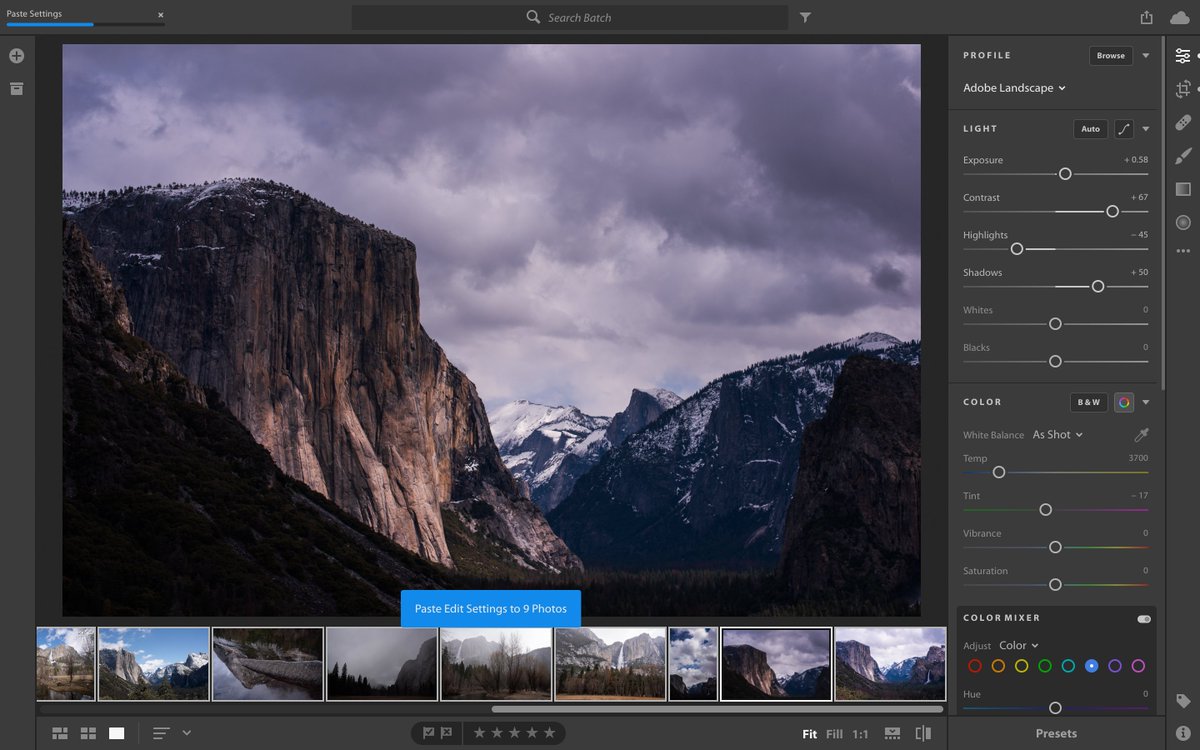 Поэтому, если вы новичок в фотографии и не знаете насыщенности, наведите указатель мыши на ползунок насыщенности, чтобы прочитать краткое описание этого.Эта функция в настоящее время доступна в Lightroom CC и может появиться в Lightroom Classic в будущих обновлениях.
Поэтому, если вы новичок в фотографии и не знаете насыщенности, наведите указатель мыши на ползунок насыщенности, чтобы прочитать краткое описание этого.Эта функция в настоящее время доступна в Lightroom CC и может появиться в Lightroom Classic в будущих обновлениях.
Lightroom Mobile — бесплатно
Мобильная версия Adobe Lightroom работает на Android и iOS. Его можно бесплатно загрузить из App Store и Google Play Store. В бесплатной версии Lightroom Mobile вы можете снимать, сортировать, редактировать и публиковать фотографии на своем мобильном устройстве даже без подписки Adobe Creative Cloud.
Если вы активно пользуетесь мобильными устройствами, Lightroom Mobile станет огромным преимуществом для вашего рабочего процесса.Хотя в бесплатной версии Lightroom Mobile доступно несколько инструментов редактирования, некоторые инструменты и функции доступны только в том случае, если вы объедините их с подпиской Adobe Creative Cloud.
Lightroom Mobile — Премиум-функции
Вы получаете Lightroom Mobile Premium при подписке на Adobe Creative Cloud. Премиум-версия Lightroom Mobile имеет все функции бесплатной версии, а также функции, эксклюзивные для премиум-версии.
Премиум-версия Lightroom Mobile имеет все функции бесплатной версии, а также функции, эксклюзивные для премиум-версии.
Все фотографии, хранящиеся в Lightroom, будут синхронизироваться с сервисом Adobe Creative Cloud, поэтому фотографии также будут доступны на других устройствах, включая Lightroom CC.Вы можете просматривать, сортировать и редактировать изображения где угодно, не беспокоясь о зависимости устройства.
Вы также можете получить доступ к другим мобильным приложениям Adobe, таким как Photoshop Mix, Photoshop Fix, Adobe Spark Page и другим, если у вас есть подписка на Adobe Creative Cloud Photography Plan.
Премиум-версия Lightroom Mobile также позволяет синхронизировать предустановки и профили с Lightroom для рабочего стола, вносить выборочные корректировки в фотографию, использовать лечебную кисть, редактировать фотографии в формате RAW и групповое редактирование фотографий.
Если у вас есть деньги на подписку Lightroom, вы должны их получить. Это делает возможной работу на разных устройствах и открывает несколько замечательных функций прямо у вас на ладони.
Это делает возможной работу на разных устройствах и открывает несколько замечательных функций прямо у вас на ладони.
Сколько стоит Lightroom?
Самая низкая цена Lightroom составляет 9,99 $ в месяц. К сожалению, Adobe больше не предлагает бессрочную лицензию Lightroom. Это означает, что вы не можете сразу купить программное обеспечение Lightroom и вам необходимо приобрести подписку. Опять же, есть бесплатная версия Lightroom Mobile, которой достаточно для фотолюбителей и инстаграммеров.
Если вы хотите купить программное обеспечение, сопоставимое с Lightroom, мы рекомендуем попробовать Capture One. Вы можете прочитать его обзор здесь.
Бесплатно ли Lightroom для студентов?
Lightroom не бесплатен даже для студентов. Однако студенты и преподаватели могут пользоваться Adobe Creative Cloud по сниженной цене. Учащийся или преподаватель, подписанный на тарифный план Creative Cloud, получает доступ к более чем 20 приложениям, включая Lightroom, Illustrator, Photoshop и Acrobat Pro.
Стоит ли платить за Lightroom?
Да, оплата Lightroom в рамках подписки Creative Cloud того стоит.Вы получаете доступ к расширенным функциям Lightroom, а также получаете последние обновления, как только они будут выпущены. Ваша работа синхронизируется с вашим облачным хранилищем Adobe, которое поставляется с вашей подпиской Creative Cloud, поэтому вам не придется беспокоиться о потере своей работы.
Заключение
Lightroom претерпел несколько изменений, обновлений и улучшений с момента своего публичного дебюта более десяти лет назад. Независимо от того, занимаетесь ли вы серьезной фотографической работой или просто снимаете случайно, подписка на Lightroom выводит вашу работу на совершенно новый уровень.
Хотя основные приложения Lightroom платные, есть бесплатная версия Lightroom Mobile. Вы также можете бесплатно попробовать Lightroom в течение 7 дней.
Часто задаваемые вопросы
Является ли Adobe Lightroom бесплатным? Нет, Lightroom не бесплатен и требует подписки Adobe Creative Cloud от 9,99 долларов в месяц.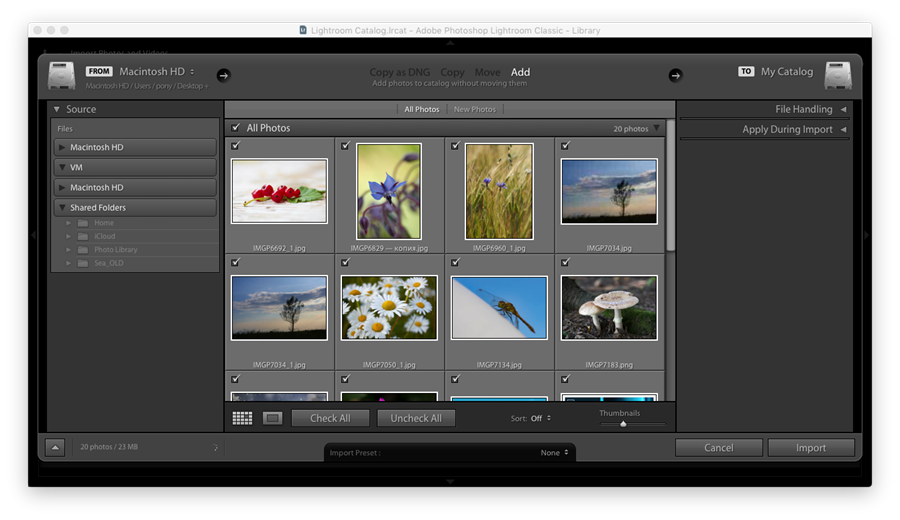 Поставляется с бесплатной 7-дневной пробной версией. Также существует бесплатная версия Lightroom для устройств Android и iOS.
Поставляется с бесплатной 7-дневной пробной версией. Также существует бесплатная версия Lightroom для устройств Android и iOS.
Бесплатная версия Lightroom для настольных ПК отсутствует, но есть бесплатная версия Lightroom Mobile для Android и iOS.
Как получить Lightroom бесплатно?Невозможно получить Lightroom бесплатно, кроме бесплатной 7-дневной пробной версии или бесплатной мобильной версии.
Какая версия ваша чемпионка?
Lightroom Classic или Lightroom CC. В чем разница и какой вариант мне нужен для редактирования фотографий?
Изучение фотографии может сбивать с толку. Как и обучение редактированию. А теперь, чтобы еще больше запутать эти новые воды, Adobe предлагает две новые версии Lightroom.
И что интересно, когда дело доходит до версий Lightroom, то, что раньше было Lightroom CC, теперь стало Lightroom Classic, а то, что сейчас Lightroom, на самом деле представляет собой новую версию Lightroom CC, которая представляет собой намного лучшую новую версию Lightroom Mobile.
Вы еще не пошли? Да, я тоже. Хотите инвестировать в Lightroom, но вам нужна помощь в выяснении, какая новая версия вам подходит? Позвольте нам помочь. Сегодня это Lightroom Classic или Lightroom CC и битва между этими новыми версиями Lightroom за доллар за подписку.
Что такое Lightroom?
Если вы новичок в редактировании фотографий, возможно, вы даже не знаете, что такое Lightroom, не говоря уже о том, что вам нужно, Lightroom Classic или Lightroom CC. Новая программа Adobe для редактирования фотографий Lightroom была впервые представлена миру фотографии в 2007 году.
Эта программа предназначена для фотографов. Lightroom предоставляет вам инструменты, необходимые для редактирования, систематизации и обмена изображениями. Он разработан с учетом рабочего процесса профессионального фотографа и позволяет редактировать файлы RAW и обрабатывать огромное количество изображений.
Lightroom против Photoshop
Подождите, можно сказать. Разве Photoshop не является приложением для редактирования фотографий?
Да. Это действительно потрясающая программа для редактирования фотографий. Photoshop — самая надежная и мощная программа для редактирования фотографий на рынке сегодня. Его сила заключается в преобразовании отдельного изображения или дизайна, тогда как сила Lightroom заключается в обеспечении полного рабочего процесса для фотографов.
Это действительно потрясающая программа для редактирования фотографий. Photoshop — самая надежная и мощная программа для редактирования фотографий на рынке сегодня. Его сила заключается в преобразовании отдельного изображения или дизайна, тогда как сила Lightroom заключается в обеспечении полного рабочего процесса для фотографов.
Большинство фотографов используют версии Lightroom в сочетании, обычно начиная с Lightroom для импорта, организации и выполнения основных правок, а затем переходя на Photoshop для работы с мелкими деталями.
Я люблю сравнивать программы с автомойкой. Lightroom — это дешевая стиральная машина… она выполняет большую часть работы за вас быстро и эффективно. Photoshop, однако, это самая дорогая индивидуальная мойка и воск для тех случаев, когда вам нужно много почистить и улучшить свой автомобиль… э-э, изображение.
Лично мне около 85 процентов моей рабочей нагрузки по редактированию фотографий выполняется с помощью Lightroom. Но иногда, когда речь идет о действительно сложных фотографиях, я втягиваю их в Photoshop для окончательной обработки деталей.
Если вам нужно только приложение для редактирования фотографий, и вы не заботитесь об упорядочивании фотографий или пакетном редактировании, Photoshop — ваше решение. Однако для всего остального вам понадобится Lightroom. Но какая версия?
Lightroom Classic или Lightroom CC
Давайте начнем этот дуал с представления наших претендентов.
Классический светильникLightroom Classic на самом деле называется Lightroom Classic CC. Но мы собираемся называть его Lightroom Classic для целей этого обсуждения.Это оригинальное классическое программное обеспечение Lightroom для настольных ПК, с которым мы все знакомы (которое Adobe теперь называет приложением).
Если вы какое-то время использовали Lightroom на своем компьютере, значит, вы использовали предыдущую версию Lightroom. В этой новой версии Lightroom вы храните исходные файлы локально (на жестком диске или внешнем диске), редактируете на рабочем столе и работаете в рабочем процессе на основе файлов / папок.
Lightroom CC, усовершенствованная версия Lightroom Mobile, представляет собой новое приложение на основе Creative Cloud для инструментов редактирования фотографий.Adobe теперь называет этот новый Lightroom CC просто Lightroom, но мы снова собираемся называть его Lightroom CC в целях обсуждения.
Lightroom CC (CC для Creative Cloud) работает на всех ваших мобильных устройствах, но больше предназначен для пользователей в дороге, которые предпочитают редактировать на своих мобильных устройствах. Lightroom CC позволяет вам получать доступ к вашим фотографиям на нескольких устройствах, делать фотографии на мобильных телефонах и редактировать / обмениваться фотографиями на ходу благодаря Creative Cloud.
Основные отличия
№1.Какие устройства вы можете использовать для доступа к приложению
Это одно из первых и наиболее очевидных различий между двумя разными версиями Lightroom. Для Lightroom Classic требуется компьютер, причем достаточно надежный, чтобы запускать приложение с любой скоростью и согласованностью.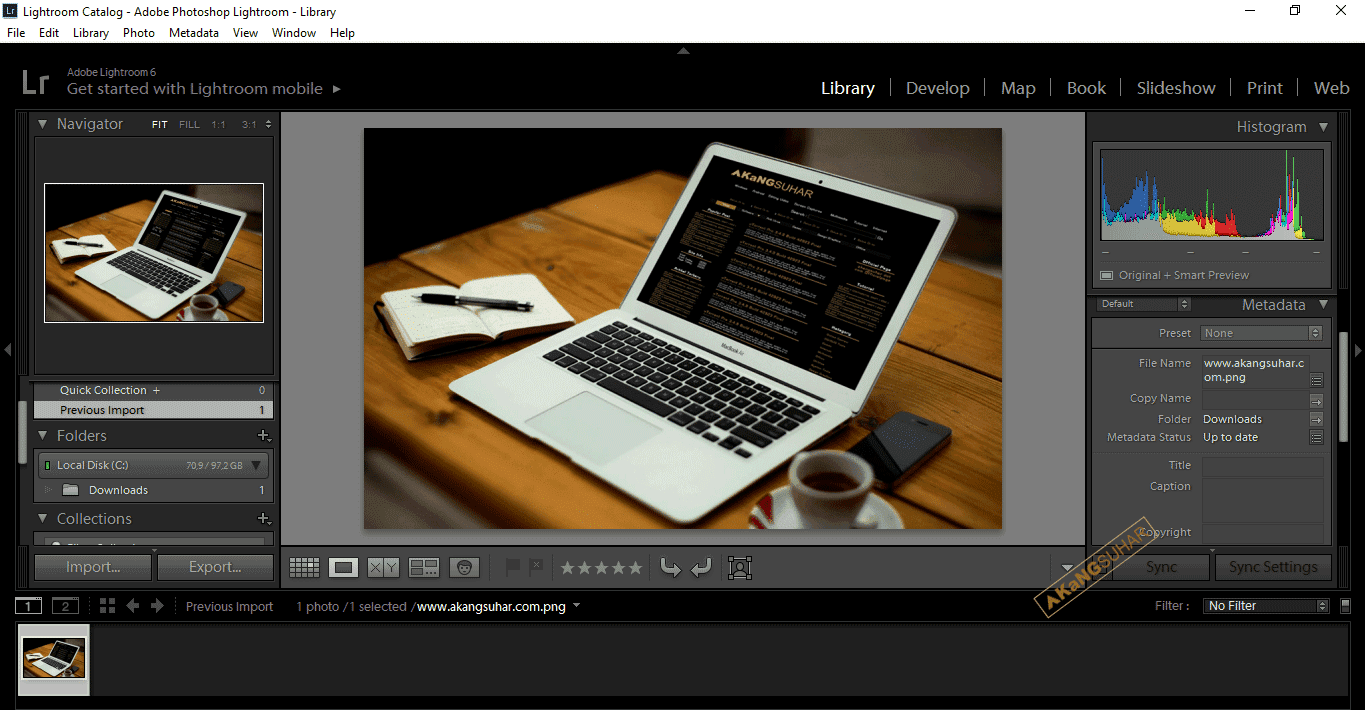 Lightroom CC может работать от компьютера, телефона, планшета или других мобильных устройств. Lightroom CC также доступен в форматах Android и iOS.
Lightroom CC может работать от компьютера, телефона, планшета или других мобильных устройств. Lightroom CC также доступен в форматах Android и iOS.
№2. Как хранятся файлы
Второе главное различие между разными приложениями — это место, где хранятся ваши фотографии.В Lightroom Classic ваши фотографии импортируются и хранятся локально на вашем компьютере, ноутбуке или диске, подключенном к вашей машине.
Для работы с этими изображениями вам необходим доступ к локальному диску, на котором находится ваш каталог. Если вы хотите поделиться изображением, вам необходимо экспортировать его из Lightroom третьему лицу.
В Lightroom CC файлы хранятся в облаке. Вы можете загружать изображения через компьютер или через фотопленку вашего устройства. С этого момента исходные файлы остаются в облаке для быстрого доступа между различными устройствами.Lightroom CC также позволяет создавать новые общие папки для совместной работы со сторонними организациями.
№ 3. Организация
Adobe Lightroom Classic использует систему на основе папок. Ваши изображения помещаются в новый каталог и далее сортируются по разным коллекциям и умным коллекциям. Фотографы могут помечать файлы различными вариантами флажков, звездочек и цветовых меток.
Lightroom CC не использует каталог. Фотографы могут упорядочивать новые изображения в так называемые альбомы, но для умных коллекций нет доступных вариантов.Фотографы могут помечать файлы с помощью различных параметров флажками и звездочками, но параметры цветовой метки недоступны.
№ 4. Модули
Lightroom Classic имеет надежную систему инструментов, которую он называет модулями. Эти модули позволяют фотографам делать больше, чем просто редактировать изображения… фотографы могут иметь несколько вариантов для создания слайд-шоу, создания отпечатков определенного размера, создания фотоальбомов, просмотра карты изображений с геотегами. Он также обеспечивает распознавание лиц фотографов и позволяет фотографам снимать и снимать с помощью привязки камеры.
Lightroom CC пропускает большинство этих модулей и фокусируется в основном только на редактировании. В нем отсутствуют дополнительные функции, такие как создание отпечатков, возможность снимать на привязи и распознавание лиц. Он предлагает ключевые слова с искусственным интеллектом, которые довольно хорошо помогают найти то, что вам нужно. Однако это не надежно.
№ 5. Резервные копии
Lightroom Classic требует ручного резервного копирования вашего каталога. И во время этих резервных копий создается резервная копия только вашего каталога (кульминации внесенных вами изменений и коллекций), а не самих изображений.Если ваш компьютер выходит из строя, вам лучше надеяться, что вы недавно сделали резервную копию своего каталога И всех своих изображений.
(Нужна информация о передовых методах резервного копирования? Нажмите здесь!)
Lightroom CC, с другой стороны, автоматически создает резервные копии ваших реальных изображений в облаке. Если ваше устройство выходит из строя, вы можете просто взять другое устройство с приложением, войти в систему и получить доступ к своим фотографиям и редактированию.
№ 6. Монтаж
Когда дело доходит до Lightroom или Lightroom Classic и редактирования фотографий, здесь не так много явных различий.Оба являются отличными приложениями для редактирования фотографий, и вы можете использовать интеллектуальный предварительный просмотр для редактирования. Оба принимают предустановки и такие инструменты, как градуированные фильтры, радиальные фильтры и кисти локальной настройки. Они организованы по-разному в каждом приложении, но большинство инструментов доступно в обоих.
Lightroom CC не имеет панели калибровки камеры и маскировки цвета и яркости. Но у него гораздо более интуитивно понятный интерфейс и множество руководств в приложении, которые помогут фотографам узнать, что такое каждая кнопка и слайдер, и как использовать Lightroom.
№ 7. Экспорт
В Lightroom Classic фотографы могут выбрать экспорт файла в формате JPEG, TIFF, PSD или DNG и в трех различных цветовых пространствах. Lightroom CC будет экспортировать только в формате JPEG и цветовом пространстве sRGB.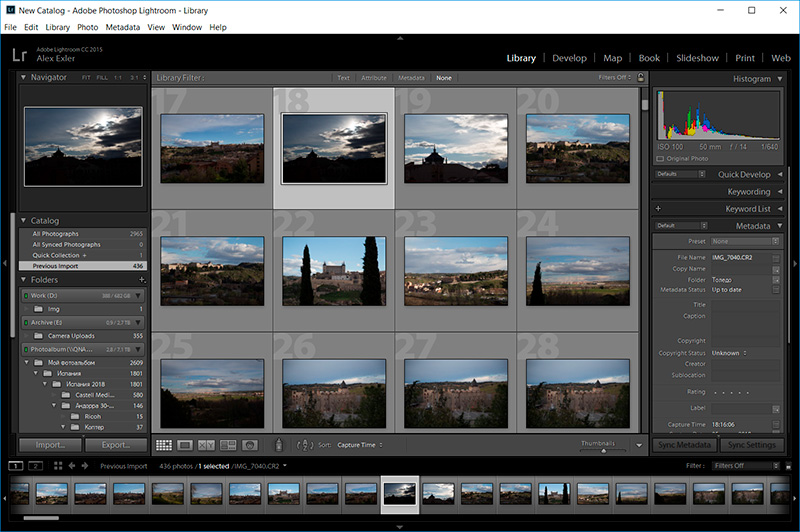 Ему также не хватает поддержки плагинов, таких как плагин для экспорта непосредственно в службу хостинга вашей галереи (Smugmug, Shootproof и т. Д.). Фотографы могут экспортировать, используя только ваши интеллектуальные превью, хотя при экспорте изображений с высоким разрешением для клиентов рекомендуется использовать сам файл.
Ему также не хватает поддержки плагинов, таких как плагин для экспорта непосредственно в службу хостинга вашей галереи (Smugmug, Shootproof и т. Д.). Фотографы могут экспортировать, используя только ваши интеллектуальные превью, хотя при экспорте изображений с высоким разрешением для клиентов рекомендуется использовать сам файл.
№ 8. Образовательные ресурсы
Для Lightroom Classic доступны тысячи ресурсов. Смотрите видео на Youtube, читайте обучающие материалы, пройдите электронный курс или почитайте книгу. Многие общественные колледжи и образовательные центры также предлагают курсы по Lightroom.
Cole’s Classroom также предлагает ряд действительно отличных руководств по Lightroom Classic, в том числе этот, содержащий несколько быстрых советов для начинающих. Даже если вы смотрите видео или читаете книгу из предыдущей версии, нетрудно экстраполировать эту информацию на изучение Lightroom Classic.
Но Lightroom CC не так давно. На нем очень мало ресурсов.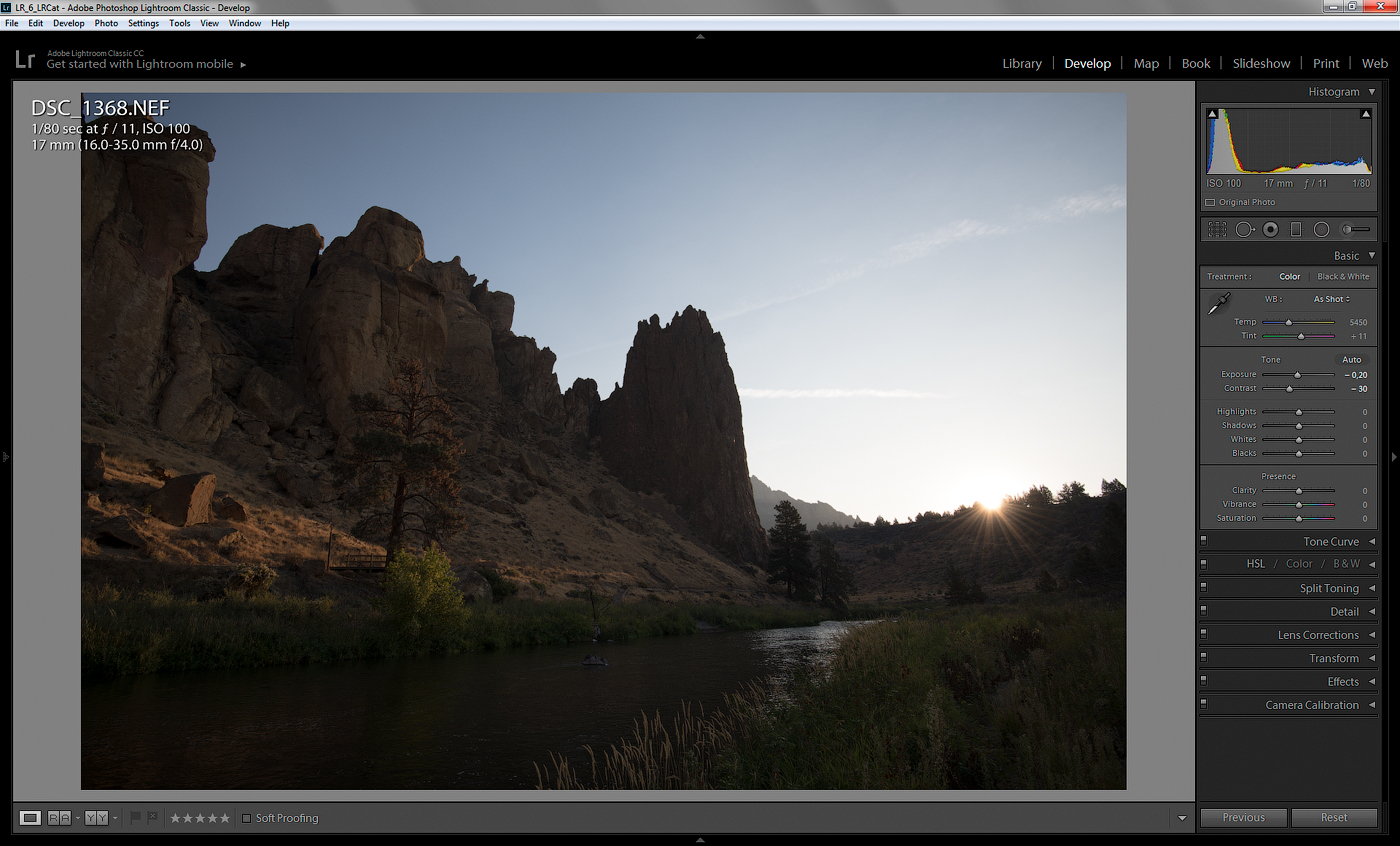 Если вам нужно пошаговое руководство по изучению приложения, вариантов просто не так много. Это, конечно, изменится, когда все больше людей начнут его использовать. Но пока у вас ограниченное количество руководств и видео.
Если вам нужно пошаговое руководство по изучению приложения, вариантов просто не так много. Это, конечно, изменится, когда все больше людей начнут его использовать. Но пока у вас ограниченное количество руководств и видео.
Сравнение затрат
Adobe предлагает ряд пакетов для своего программного обеспечения. Вот некоторые из самых популярных и сколько они стоят.
- Фотоплан — 9,99 долларов в месяц: Получите Lightroom, Lightroom Classic, Photoshop и 20 ГБ облачного хранилища. Вы можете обновить свой план, включив в него 1 ТБ облачного хранилища еще за 10 долларов в месяц.
- Lightroom Plan — 9,99 долларов в месяц: Редактируйте, систематизируйте, храните и делитесь фотографиями из любого места с помощью Lightroom CC. Это также включает 1 ТБ облачного хранилища для ваших фотографий.
- План для всех приложений — 52,99 долларов в месяц: Получите все 30+ творческих приложений, предлагаемых Adobe, включая Photoshop, Illustrator, InDesign, Premiere Pro и XD.
 Вы получите Lightroom Classic и Lightroom CC и 100 ГБ облачного хранилища. Это отличный вариант, если вы используете Lightroom не только с приложениями, связанными с фотографией.
Вы получите Lightroom Classic и Lightroom CC и 100 ГБ облачного хранилища. Это отличный вариант, если вы используете Lightroom не только с приложениями, связанными с фотографией.
Щелкните здесь, чтобы перейти на сайт Adobe и сравнить планы!
Что вы должны получить?
Если после прочтения всего вышеперечисленного вы все еще не знаете, что получить, вот наши рекомендации.
Выберите тарифный план, который включает Lightroom Classic, если вы:
- Давний пользователь Lightroom, заинтересованный в том, чтобы все оставалось прежним
- Хотите редактировать все свои фотографии на настольном компьютере или ноутбуке
- Используйте другие модули Ligthroom (Печать, Карта, Слайд-шоу и т. Д.)
- Хотите максимальные инструменты и функциональность приложения
- Есть медленное или ненадежное подключение к Интернету
- Достаточно дисциплинирован, чтобы поддерживать свои собственные резервные копии
- Иметь огромный каталог, который превысит ограничения локального хранилища или сделает редактирование в облаке непомерно высокой стоимостью
Выберите автономный тарифный план Lightroom CC, если хотите:
- Для редактирования на многих устройствах
- Простое и понятное приложение для редактирования фотографий с большой мощностью
- Редактирование и хранение в облаке
- Вы новичок в Lightroom и хотите программу, которая проста в освоении, и вас не беспокоит организация фотографий или отображение, размер печати и т.
 Д.
Д.
Как насчет использования ОБЕИХ!
Я хотел бы предложить третью альтернативу… использование Adobe Lightroom Classic и Adobe Lightroom CC для выполнения рабочего процесса. Это не обязательно должно быть предложение «все или ничего»! Фактически, использование обоих приложений и выбор правильного приложения в нужное время обеспечивает потрясающую гибкость и производительность!
Несколько недель назад я снимал фотографии на ярмарке штата Вайоминг. Это были три дня жарких и пыльных съемок животноводческих выставок и других ярмарок.Часть моего контракта предусматривала предоставление нескольких фотографий каждый день для публикации в социальных сетях.
Раньше мой рабочий процесс проходил примерно так. Прекратите фотографировать мероприятие, импортируйте мои фотографии на мой ноутбук, импортируйте фотографии в Lightroom Classic и создайте интеллектуальные превью, внесите мои изменения и загрузите их на соответствующий сайт Facebook. Это была боль и отнимала много времени.
В этом году я использовал Adobe Lightroom CC, чтобы ускорить процесс. Я снял фотографии на свой Nikon, а затем использовал приложение Nikon WMU, чтобы перенести их на свой телефон.Я запустил Lightroom CC, быстро отредактировал и загрузил несколько файлов на страницу клиента в Facebook. И все это, не покидая выставки крупного рогатого скота.
Еще один способ увидеть полезность Adobe Lightroom CC для меня — это обработка на ходу. Прямо сейчас я работаю на ноутбуке и на внешнем мониторе для своих правок. Если я хочу редактировать фотографии в дороге, мне нужно упаковать ноутбук и внешний жесткий диск.
Однако с помощью Adobe Lightroom CC я могу импортировать фотографии на свой локальный жесткий диск, загружать их в облако и редактировать те же фотографии из любого места, где есть доступ в Интернет.Я могу оставить свой ноутбук дома и редактировать на планшете или телефоне.
Будущее
Adobe заявила, что продолжит обслуживание и разработку как классической компьютерной версии Adobe Lightroom, так и Adobe Lightroom CC. Они уже внесли ряд важных дополнений в Adobe Lightroom CC с момента его появления, что сделало его более популярным среди профессиональных фотографов. Например, одна из моих жалоб заключалась в том, что я не мог выполнить пакетное редактирование
Они уже внесли ряд важных дополнений в Adobe Lightroom CC с момента его появления, что сделало его более популярным среди профессиональных фотографов. Например, одна из моих жалоб заключалась в том, что я не мог выполнить пакетное редактирование
Но правда в том, что мы не знаем долгосрочных планов Adobe ни по одному из этих приложений.Я советую выбрать план и приложение, которые подходят вам СЕЙЧАС.
Если в будущем произойдут изменения, вы сможете выбрать лучший вариант, когда у вас будет больше информации. А поскольку вы не покупаете приложения сразу, как раньше, а платите ежемесячную абонентскую плату, планы становятся более гибкими.
Так что примите лучшее решение, которое вы можете для себя прямо сейчас. Попробуйте свое приложение Adobe некоторое время. Попробуйте оба вместе, как я иногда делаю. Если вы решите, что он вам не подходит, переключитесь на другой и посмотрите, как он вам понравится.
Как бы вы это ни называли, Adobe Lightroom — мощная программа с огромными возможностями.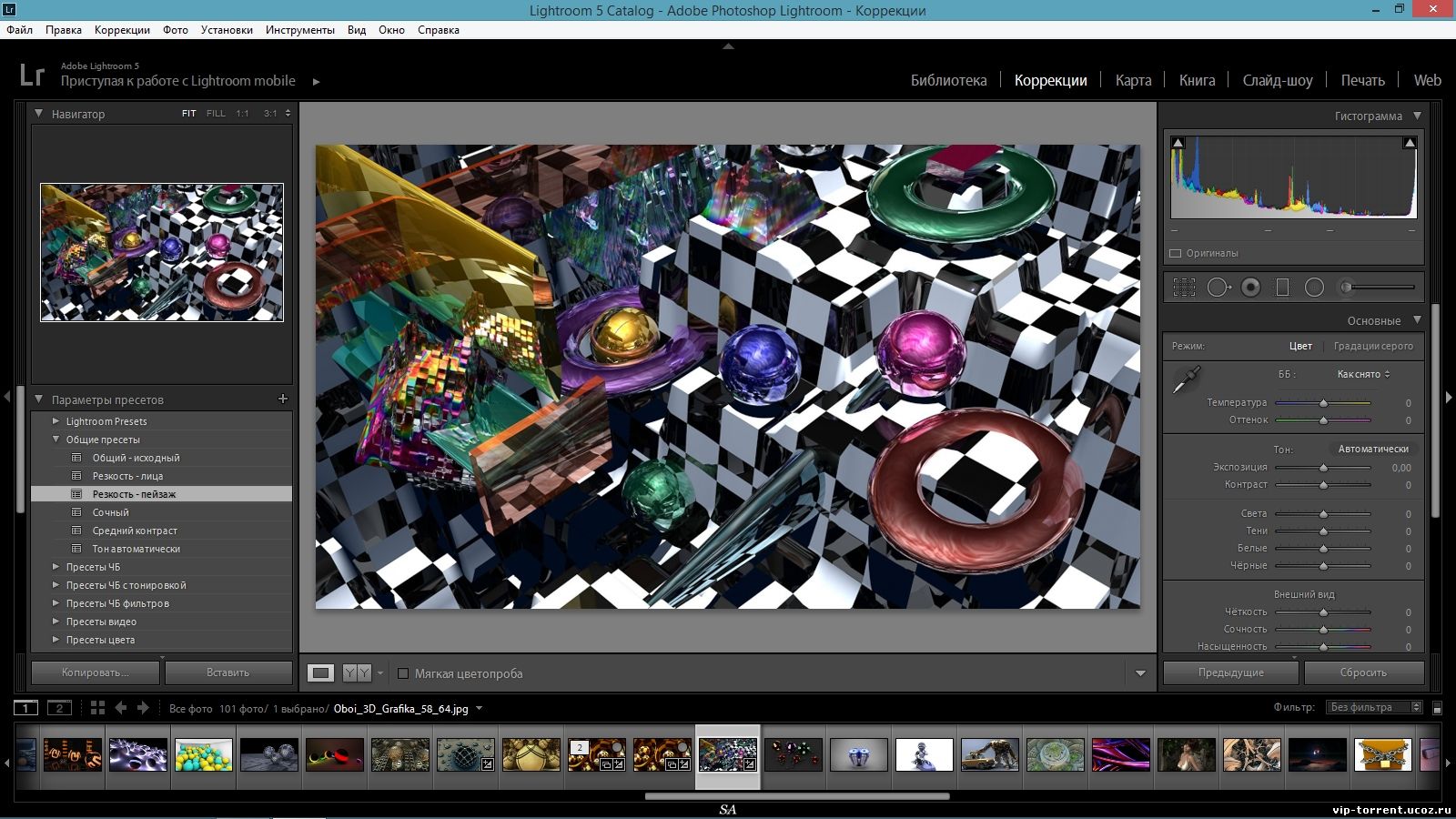 По мере развития технологий будут расти и программа, и ее возможности. Вы будете рады, если вместе с ним будете развивать свои навыки.
По мере развития технологий будут расти и программа, и ее возможности. Вы будете рады, если вместе с ним будете развивать свои навыки.
Как установить пресеты в старых версиях Lightroom
Используйте эти инструкции для установки предустановок Lightroom в формате LRtemplate. Эти предустановки используются в более старых версиях Lightroom.
Совместим с: Lightroom 6, Lightroom 5, Lightroom CC и Lightroom Classic CC, которые не были обновлены с помощью Adobe Creative Cloud в 2019 году.
Почему для Lightroom существуют разные типы предустановок?
Вот почему существует три предустановленных типа файлов для Lightroom… с годами предустановленные типы файлов были изменены Adobe в зависимости от используемой версии Lightroom. Три предустановленных типа файлов:
Три предустановленных типа файлов:
предустановок DNG — Используется с бесплатной версией приложения Lightroom Mobile, не подключенной к платной подписке с Adobe Creative Cloud. Пресеты DNG обычно не используются в настольных версиях Lightroom.На установку предустановок DNG требуется больше времени, поскольку каждая предустановка сохраняется в файле фотографии DNG и должна сохраняться по одной на мобильном устройстве.
Предустановки XMP — Это новейший формат предустановок файлов, их проще и быстрее всего установить. Они используются с платными подписками на Adobe Creative Cloud и совместимы с настольными версиями Lightroom CC, Lightroom Classic CC и Photoshop CC. Они также совместимы с мобильным приложением Lightroom. Предустановки XMP нельзя установить непосредственно на мобильное устройство, но сначала их необходимо установить в настольную версию Lightroom CC.После установки они будут автоматически синхронизироваться с Lightroom CC на мобильных устройствах, подключенных к той же учетной записи Adobe Creative Cloud.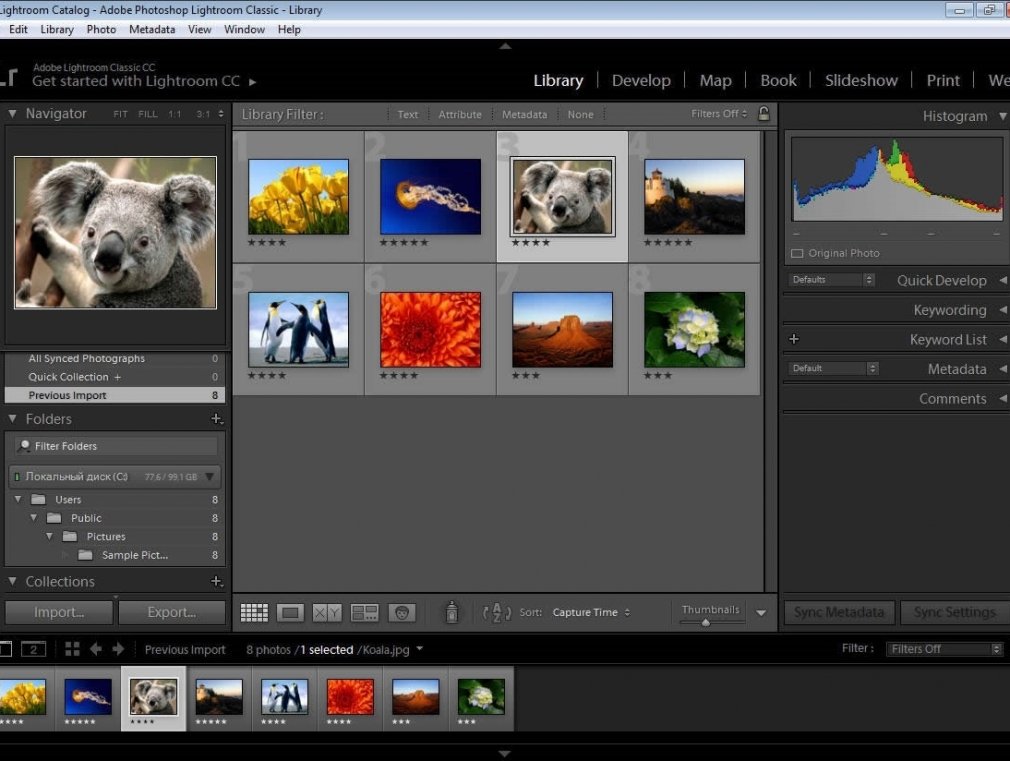
предустановок LRtemplate — Используется для более старых настольных версий Lightroom, включая Lightroom 5 и 6 и версии Lightroom CC, которые не были обновлены с помощью Adobe Creative Cloud (версии до 1.4) Если предустановки LRtemplate установлены в новую версию Lightroom CC, они будут автоматически преобразованы в файлы предустановок XMP.
LRtemplate Инструкции по установке предустановок Lightroom
Видео с инструкциями ниже.
Начните с загрузки заархивированного файла пресетов в формате LRtemplate на странице загрузки, которая была отправлена вам по электронной почте. Сохраните загруженный файл в том месте, где вы сможете его снова найти. Обычно это ваша папка для загрузок. Этот загруженный файл заархивирован (сжат).
- 1. Разархивируйте содержимое файла загрузки формата LRtemplate. Сохраните папки внутри в месте, где вы сможете снова их найти.Ваша папка загрузок — хорошее место для этого.
- 2. Выберите и скопируйте только что распакованные папки.
 Имена папок начинаются с TimsPhotos.
Имена папок начинаются с TimsPhotos. - 3. Вставьте папки в это место на вашем компьютере: Windows: [C:] \ Users \\ AppData \ Roaming \ Adobe \ Lightroom \ Develop Presets.
Macintosh: HD \ Users \ \ Library \ Application Support \ Adobe \ Lightroom \ Develop PresetsЧтобы быстро перейти к нужной папке, откройте Lightroom и выберите «Редактировать и настройки» на компьютере с Windows или «Lightroom и настройки» на Mac.Выберите вкладку пресетов и нажмите кнопку «Показать папку пресетов Lightroom». Затем дважды щелкните папку Lightroom, чтобы открыть ее. Затем дважды щелкните папку Develop Presets, чтобы открыть ее. Вставьте туда свои предустановленные папки.
- 4. Перезапустите Lightroom. Ваши пресеты должны появиться в Lightroom. Когда вы закончите, посмотрите это видео, чтобы узнать, как их использовать.
youtube.com/embed/qNkYzyCdk-g» frameborder=»0″ allow=»accelerometer; autoplay; encrypted-media; gyroscope; picture-in-picture» allowfullscreen=»»/>
Присоединяйтесь к нашей группе «Академия фотографии» в Facebook и станьте частью лучшего онлайн-сообщества фотографов.Хотелось бы увидеть ваши недавно отретушированные фото! Сделайте свои собственные потрясающие фотографии!
Изучите четырехступенчатую систему, которую я использовал, чтобы выиграть награду International Nature Photographer of the Year от Master Photographers International.
Lightroom 2, 3, 4, 5, 6 и сравнение производительности CC
С тех пор, как я начал использовать Lightroom еще в 2007 году, я делал резервную копию каждой версии на моем компьютере, чтобы убедиться, что у меня установлена последняя версия этот конкретный выпуск.Поскольку в самой первой версии Lightroom было несколько проблем и не было поддержки 64-битной архитектуры, я удалил ее, поэтому первым релизом Lightroom, который я фактически сохранил, был Lightroom 2 (последней сборкой этого выпуска был Lightroom 2. 7). Следующей стабильной сборкой, которую я сохранил, был Lightroom 3.6. Оттуда я использовал Lightroom 4.4 больше всего до того, как Adobe выпустила Lightroom 5. С выпуском LR 5 Adobe представила Lightroom CC, первую облачную версию Lightroom.После этого был выпущен Lightroom CC 2014, эквивалентный автономной версии LR 5.4. Большой выпуск был Lightroom 6 (CC 2015), который является самой последней версией, последним выпуском является Lightroom 6.6.1 или Lightroom CC 2015.6.1, если вы используете облачную версию программного обеспечения. Итак, что вы делаете, когда у вас есть все эти версии программного обеспечения? Что ж, я установил их все на свой ПК с Windows 10 и решил попробовать их все и посмотреть, насколько Adobe за эти годы улучшила производительность своего программного обеспечения.Результаты, мягко говоря, весьма интересны!
7). Следующей стабильной сборкой, которую я сохранил, был Lightroom 3.6. Оттуда я использовал Lightroom 4.4 больше всего до того, как Adobe выпустила Lightroom 5. С выпуском LR 5 Adobe представила Lightroom CC, первую облачную версию Lightroom.После этого был выпущен Lightroom CC 2014, эквивалентный автономной версии LR 5.4. Большой выпуск был Lightroom 6 (CC 2015), который является самой последней версией, последним выпуском является Lightroom 6.6.1 или Lightroom CC 2015.6.1, если вы используете облачную версию программного обеспечения. Итак, что вы делаете, когда у вас есть все эти версии программного обеспечения? Что ж, я установил их все на свой ПК с Windows 10 и решил попробовать их все и посмотреть, насколько Adobe за эти годы улучшила производительность своего программного обеспечения.Результаты, мягко говоря, весьма интересны!
Я решил посмотреть, насколько быстро каждая версия Lightroom импортирует изображения, генерирует предварительный просмотр 1: 1 и экспортирует изображения. С каждым новым выпуском Adobe обещает повышение стабильности и производительности. Так как же это проверить и сравнить результаты? Из-за возможных проблем с совместимостью камеры я преобразовал в общей сложности 823 изображения из исходного формата RAW в формат Adobe DNG из моего каталога Lightroom 2012 года. Таким образом, мне не пришлось беспокоиться об использовании камер, совместимых с Lightroom 2.Изображения были смешаны с разных камер, таких как Nikon D800, D4 и Df. Во время процесса импорта я настроил диалоговое окно импорта, чтобы добавить изображения в новый каталог для каждого выпуска, а затем начал процесс создания превью 1: 1 сразу после завершения импорта:
С каждым новым выпуском Adobe обещает повышение стабильности и производительности. Так как же это проверить и сравнить результаты? Из-за возможных проблем с совместимостью камеры я преобразовал в общей сложности 823 изображения из исходного формата RAW в формат Adobe DNG из моего каталога Lightroom 2012 года. Таким образом, мне не пришлось беспокоиться об использовании камер, совместимых с Lightroom 2.Изображения были смешаны с разных камер, таких как Nikon D800, D4 и Df. Во время процесса импорта я настроил диалоговое окно импорта, чтобы добавить изображения в новый каталог для каждого выпуска, а затем начал процесс создания превью 1: 1 сразу после завершения импорта:
Для В процессе экспорта я экспортировал всего 250 изображений, так как этого было достаточно для проверки продолжительности процесса. Изображения были извлечены с меньшим разрешением, длиной 2048 пикселей, с качеством JPEG, установленным на 100%, и настройкой резкости экспорта, установленной на «Экран» и «Высокая».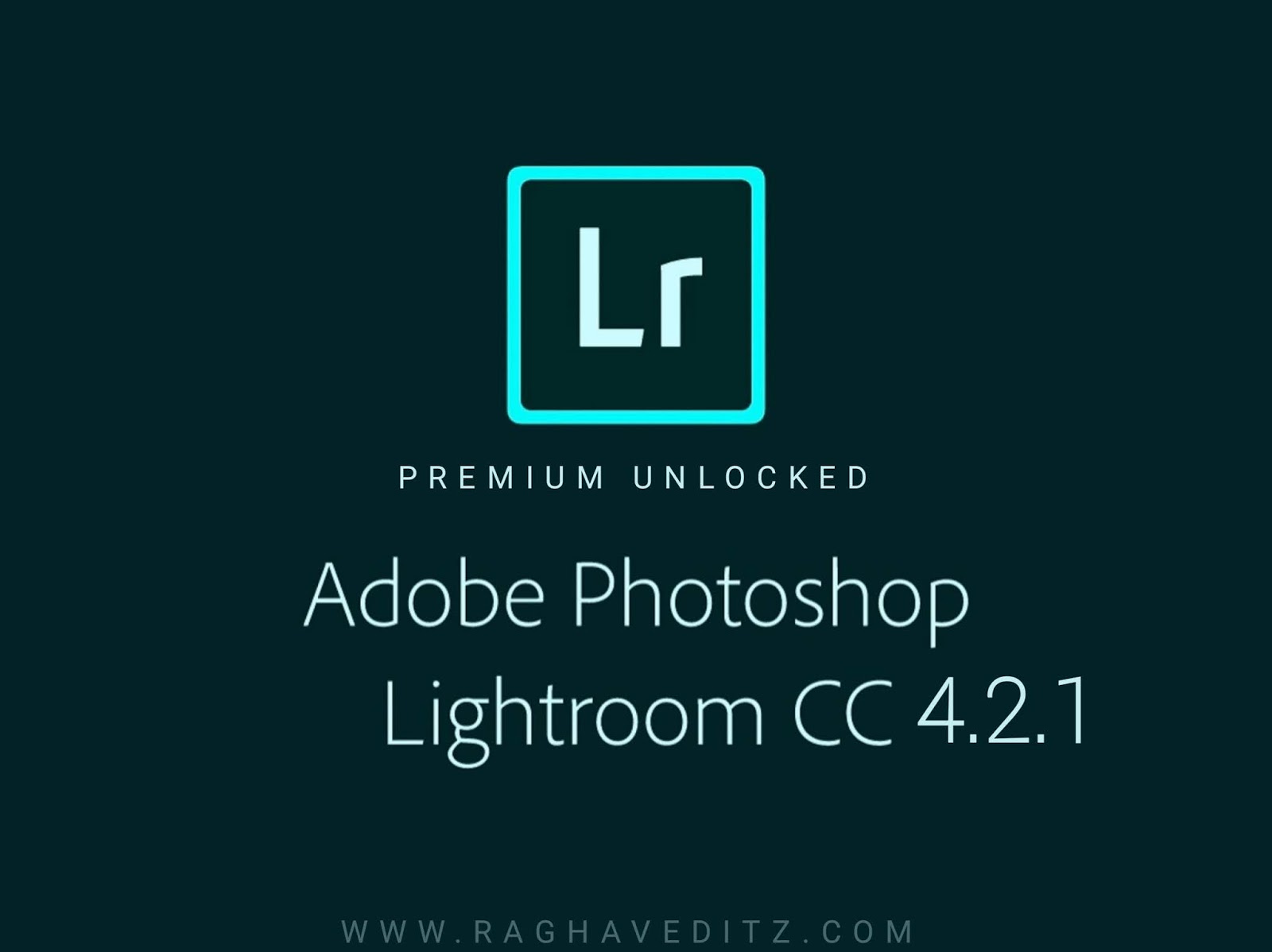
Я использовал таймер своего телефона, чтобы посмотреть, сколько времени займет первый и второй процесс. Я повторил все 3 раза и усреднил числа для таблицы, которую вы видите ниже.
Технические характеристики компьютера
Для этих тестов я использовал свой компьютер с установленной 64-разрядной ОС Windows 10. Это не моя последняя сборка Skylake, но я все еще довольно часто использую эту машину, поэтому решил использовать ее. Кроме того, реально многие из наших читателей, вероятно, не будут иметь «новейшие и лучшие» с точки зрения компьютерной архитектуры, поэтому отображение результатов более старой сборки, вероятно, будет более актуальным:
На машине 32 ГБ ОЗУ и два диска, которые я использовал для этого теста, были твердотельными накопителями Intel серии 530 на 240 ГБ.Я поместил каталог Lightroom и превью на свой диск с ОС, а изображения были расположены на втором SSD-диске. Основная папка, содержащая все изображения, имела размер около 20,7 ГБ.
Lightroom 2.7, 3.6, 4.4, 5.7 и 6.6.1 / CC 2015.6.1 Сравнение производительности
Давайте теперь посмотрим на цифры и посмотрим, как разные сборки сравниваются с точки зрения производительности:
| Версия Lightroom | Импорт изображения | Предварительный просмотр 1: 1 | Экспорт изображения |
|---|---|---|---|
| Изображения были экспортированы с разрешением 2048 пикселей с пониженной дискретизацией | |||
| Lightroom 2.7 | 00:00:35 | 00:21:39 | 00:06:17 |
| Lightroom 3.6 | 00:00:21 | 00:27:03 | 00:06:47 |
| Lightroom 4.4 | 00:00:15 | 00:43:05 | 00:08:35 |
| Lightroom 5.7 | 00:00:17 | 00:41:39 | 00: 08:15 |
Lightroom 6. 6.1 / CC 2015.6.1 6.1 / CC 2015.6.1 | 00:00:20 | 00:47:32 | 00:06:16 |
Как видите, результаты мои исследования довольно интересны.Lightroom 2.7 был довольно медленным при добавлении изображений в каталог, в среднем около 35 секунд при импорте 823 изображений. Lightroom 3.6 был немного лучше в этом отношении, но реальное улучшение производительности для импорта изображений в каталог было введено в Lightroom 4, который сократил время импорта вдвое по сравнению с LR 2. Оттуда время импорта осталось примерно таким же. , при этом последняя версия 6.6.1 / CC 2015.6.1 немного замедлилась, скорее всего, из-за дополнительной сложности структуры каталога Lightroom и дополнительных функций.
Однако главное отличие в производительности НЕ во времени импорта. Взгляните на второй столбец, который представляет собой создание превью 1: 1. В версии 2.7 Lightroom очень быстро создавал превью для 823 изображений, в среднем около 21 минуты. С этого момента все в значительной степени пошло под откос — Lightroom 3.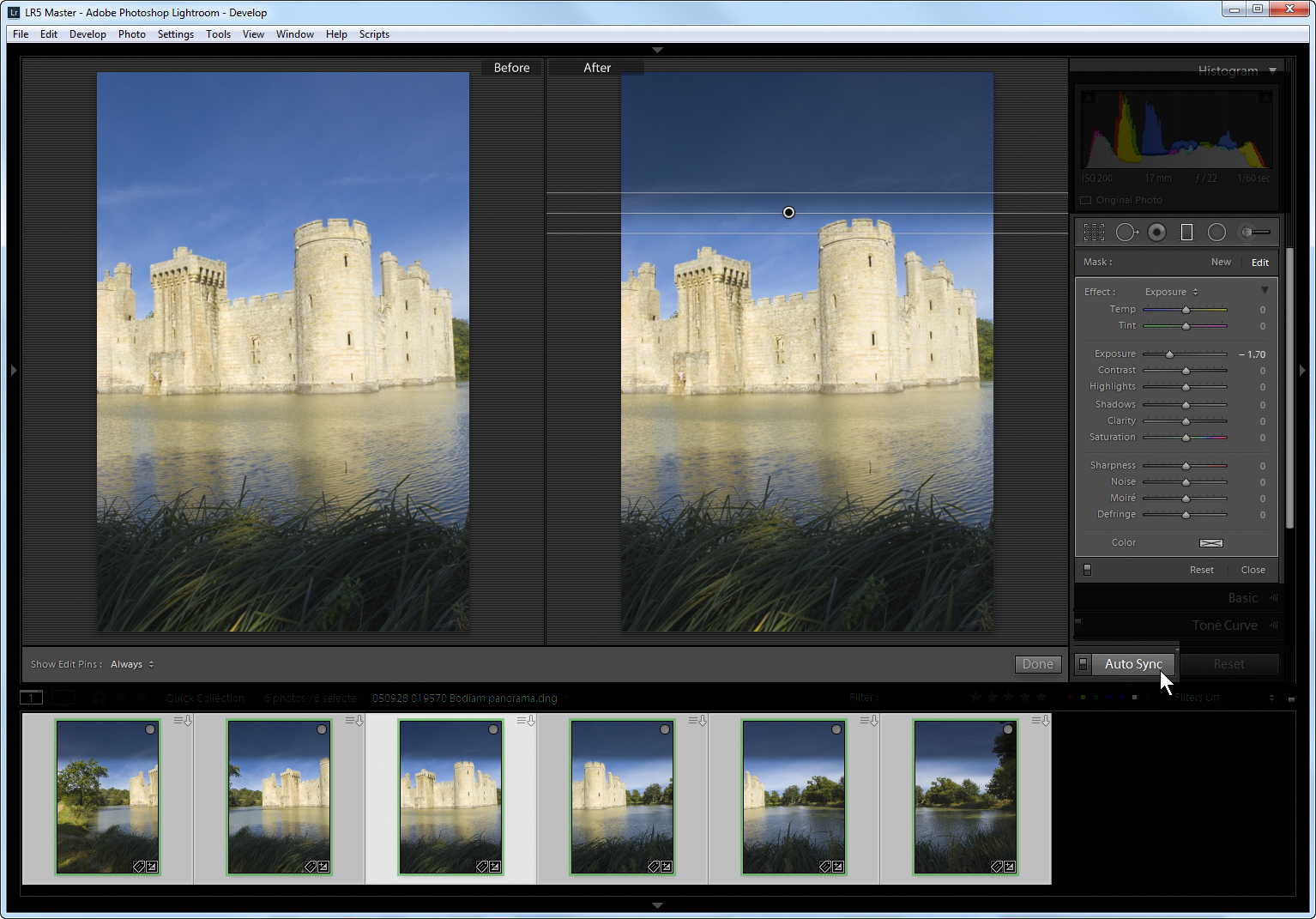 6 замедлился до 27 минут, а Lightroom 4.4 и далее значительно замедлили процесс, добавив намного больше времени к процессу. Последняя версия Lightroom показала довольно неутешительные цифры, в среднем около 47 минут на создание тех же превью.
6 замедлился до 27 минут, а Lightroom 4.4 и далее значительно замедлили процесс, добавив намного больше времени к процессу. Последняя версия Lightroom показала довольно неутешительные цифры, в среднем около 47 минут на создание тех же превью.
С другой стороны, процесс экспорта был немного улучшен в последней версии Lightroom, в результате чего числа вернулись к тому, что было в дни LR2 и LR3. Еще один важный момент, о котором следует упомянуть, это то, что действительно может ускорить процесс экспорта, выполняя несколько заданий экспорта одновременно .
Использование ЦП
Интересный факт, который я обнаружил при запуске различных версий Lightroom, заключается в том, что каждая версия, казалось, использовала все доступные ядра и потоки ЦП, как показано ниже:
Однако общее использование ЦП, похоже, различается с LR2 на LR6 / CC.Lightroom 3 раньше потреблял от 60 до 75% ЦП при создании превью, тогда как более поздние версии, казалось, ограничивали отметку в 50%.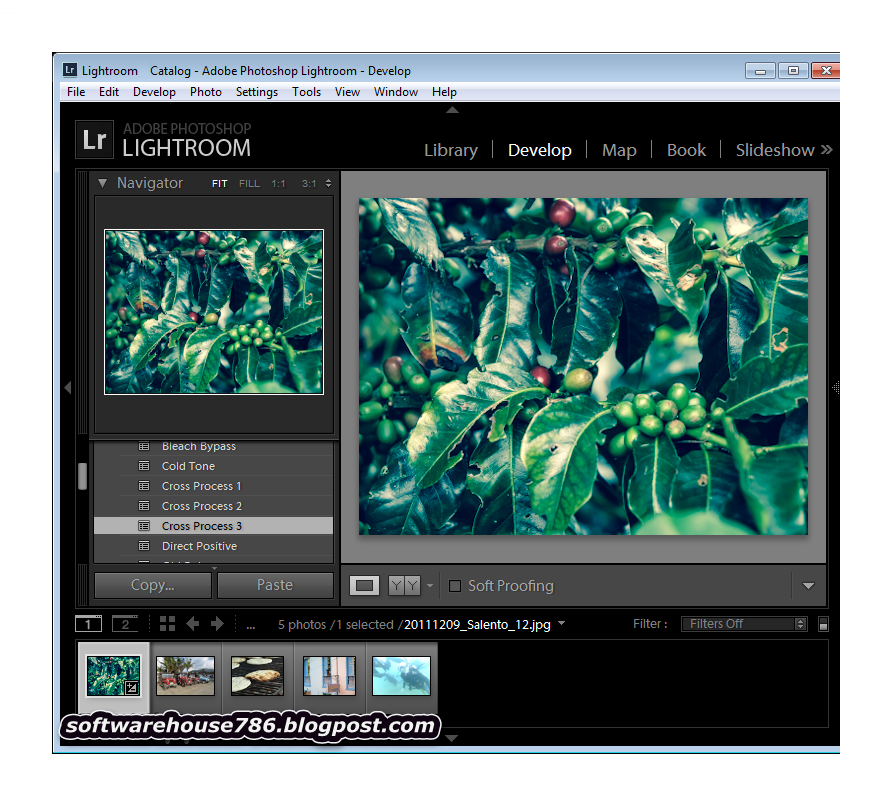 При экспорте изображений загрузка ЦП возрастала, особенно при выполнении нескольких операций экспорта.
При экспорте изображений загрузка ЦП возрастала, особенно при выполнении нескольких операций экспорта.
Использование ОЗУ
С точки зрения использования ОЗУ, LR2 и LR3 в среднем составляли около 2 ГБ, увеличиваясь до 2,2 ГБ во время выполнения задач с интенсивным использованием ЦП. Однако, начиная с Lightroom 4, использование оперативной памяти значительно увеличилось. LR 4 и LR 5, казалось, съели между 3.3 и 4,2 ГБ ОЗУ в среднем, тогда как последняя версия Lightroom казалась немного более требовательной к ОЗУ при выполнении точно такого же процесса, в среднем использовав 4,5 ГБ ОЗУ.
Важно отметить, что использование ЦП и ОЗУ сильно различается в зависимости от задания. Например, при сшивании панорам загрузка ЦП может возрасти до 100%, а использование ОЗУ может занять более 10 ГБ ОЗУ, в зависимости от размера панорамы. Использование ЦП и ОЗУ значительно снижается после завершения заданий.
Очистка ОЗУ
Adobe известна своими утечками памяти в программном обеспечении, которые иногда в конечном итоге потребляют гораздо больше ОЗУ, чем необходимо, особенно при повторном запуске того же процесса, интенсивно использующего ОЗУ. Например, когда вы просто запускаете Lightroom 6 / CC, начальное использование ОЗУ очень мало (на моем ПК это около 380 МБ). Однако, когда я работаю в Lightroom и начинаю редактировать изображения, использование ОЗУ может возрасти до нескольких гигабайт и оставаться там до тех пор, пока Lightroom не будет выключен и снова открыт. Хотя часть этого дополнительного использования ОЗУ может быть связана с кэшированием процессов для более плавной работы Lightroom, иногда утечки могут быть весьма значительными.В прошлом я видел закономерности, когда Lightroom потреблял слишком много оперативной памяти после того, как я сшил несколько панорам, что в конечном итоге давало мне ошибки, вынуждая меня закрывать и снова открывать Lightroom.
Например, когда вы просто запускаете Lightroom 6 / CC, начальное использование ОЗУ очень мало (на моем ПК это около 380 МБ). Однако, когда я работаю в Lightroom и начинаю редактировать изображения, использование ОЗУ может возрасти до нескольких гигабайт и оставаться там до тех пор, пока Lightroom не будет выключен и снова открыт. Хотя часть этого дополнительного использования ОЗУ может быть связана с кэшированием процессов для более плавной работы Lightroom, иногда утечки могут быть весьма значительными.В прошлом я видел закономерности, когда Lightroom потреблял слишком много оперативной памяти после того, как я сшил несколько панорам, что в конечном итоге давало мне ошибки, вынуждая меня закрывать и снова открывать Lightroom.
Заключение
В течение ряда лет Adobe активно продвигала Lightroom как совершенный универсальный инструмент постобработки для любителей, энтузиастов и профессионалов. Без сомнения, это очень эффективный программный пакет, который имеет много преимуществ перед другими аналогичными инструментами на рынке.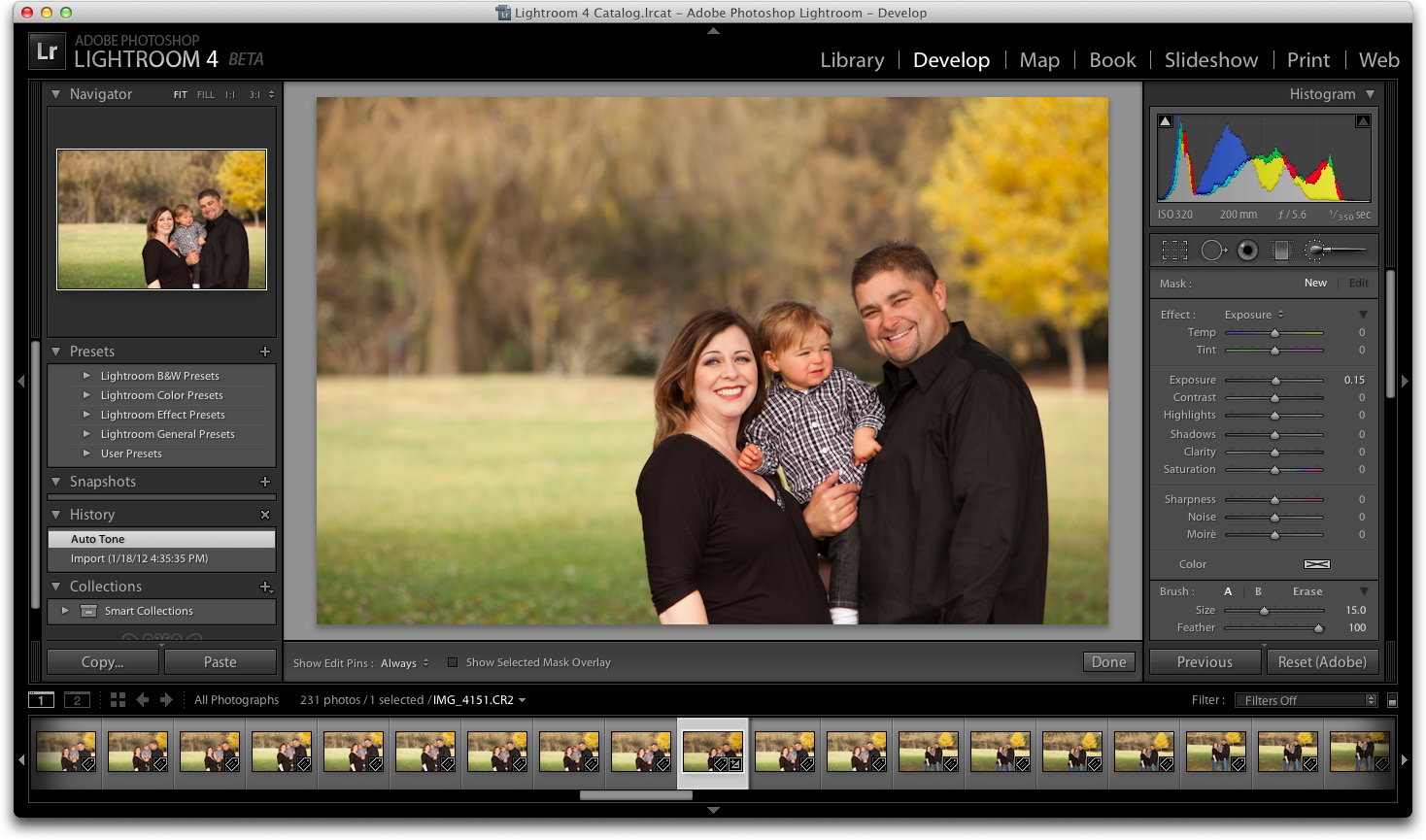 Тем не менее, похоже, что с каждой новой функцией, которую Adobe добавляет в Lightroom, она усложняет программное обеспечение, что может приводить к снижению общей производительности с каждым новым выпуском. Как видно из приведенной выше диаграммы, Lightroom значительно замедлился по сравнению с его ранними выпусками с точки зрения создания предварительного просмотра изображений 1: 1, что делает его гораздо менее желательным инструментом для отбраковки изображений. Только по этой причине я навсегда переключился с Lightroom на FastRawViewer, так как мне больше не нужно часами ждать, пока мой компьютер сгенерирует предварительный просмотр изображений, когда я могу сделать это мгновенно с моей карты памяти.
Тем не менее, похоже, что с каждой новой функцией, которую Adobe добавляет в Lightroom, она усложняет программное обеспечение, что может приводить к снижению общей производительности с каждым новым выпуском. Как видно из приведенной выше диаграммы, Lightroom значительно замедлился по сравнению с его ранними выпусками с точки зрения создания предварительного просмотра изображений 1: 1, что делает его гораздо менее желательным инструментом для отбраковки изображений. Только по этой причине я навсегда переключился с Lightroom на FastRawViewer, так как мне больше не нужно часами ждать, пока мой компьютер сгенерирует предварительный просмотр изображений, когда я могу сделать это мгновенно с моей карты памяти.
В то же время Adobe, безусловно, хорошо поработала, чтобы обеспечить высокую степень оптимизации процессов импорта и экспорта изображений, что дает нам отличную производительность по сравнению с другими программными пакетами на рынке. Мы уже представили наше подробное сравнение программного обеспечения для постобработки, в котором Adobe Lightroom заняла первое место в рейтинге как по экспорту изображений в формате RAW, так и в формате DNG.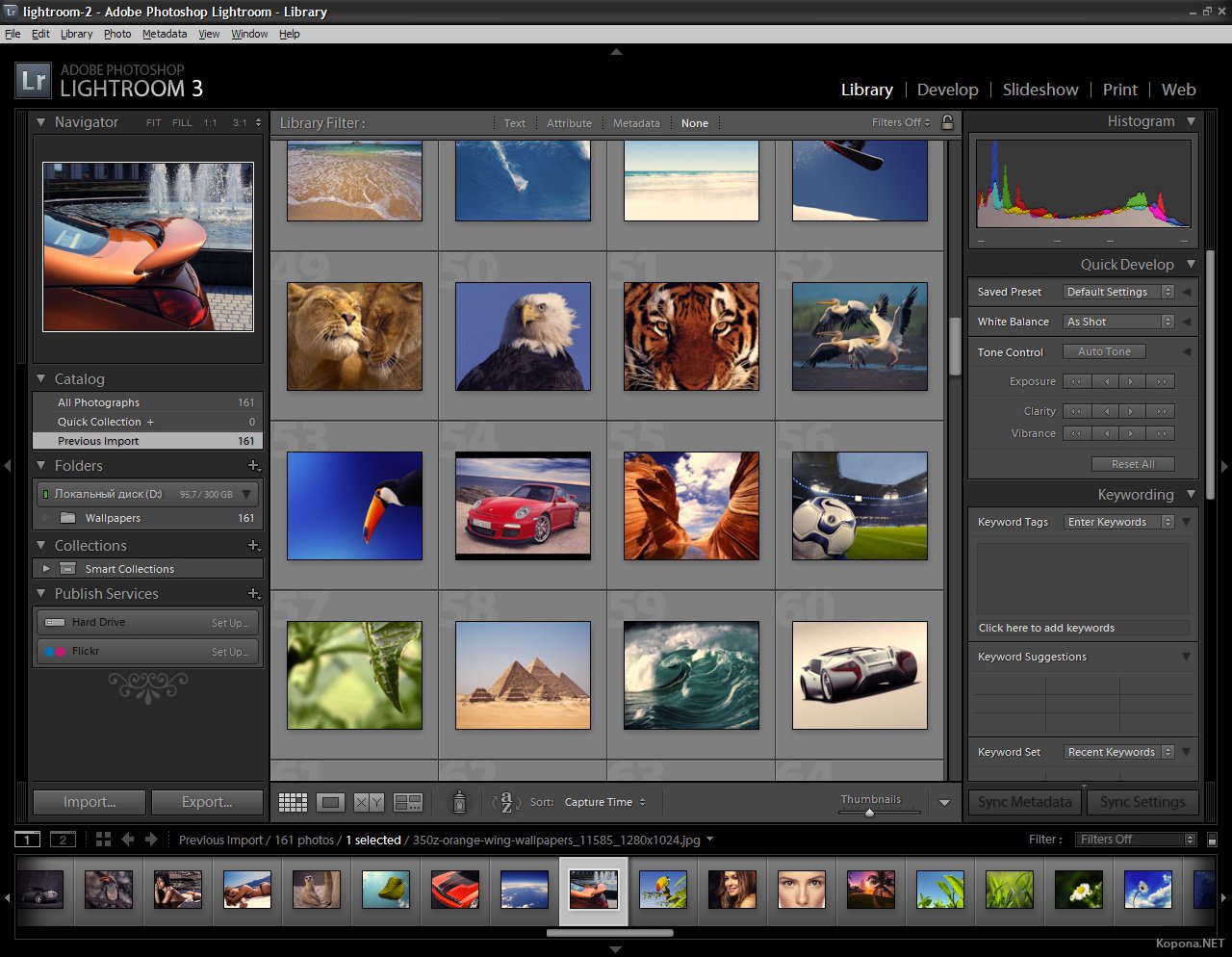 А когда дело доходит до предоставления как пост-обработки, так и надежных возможностей управления файлами, очень немногие программные пакеты могут в настоящее время конкурировать с Lightroom, что ставит Lightroom впереди всех.
А когда дело доходит до предоставления как пост-обработки, так и надежных возможностей управления файлами, очень немногие программные пакеты могут в настоящее время конкурировать с Lightroom, что ставит Lightroom впереди всех.
Я надеюсь, что Adobe будет усерднее работать над тем, чтобы в будущем предоставлять должным образом протестированное и оптимизированное программное обеспечение. Мы видели довольно разочаровывающие обновления Lightroom, которые нужно было либо отозвать, либо исправить (помните обновление Lightroom 6.2 / CC 2015.2, которое заменило экран импорта и внесло серьезные ошибки, вызывающие сбой? Adobe пришлось принести публичные извинения в результате сбоя этого выпуска) , что происходит только из-за неадекватного тестирования и плохого контроля качества перед финальной версией.
Я бы хотел, чтобы Adobe обновила разработку Lightroom с нуля, подобно тому, что Microsoft сделала с введением Windows 2000 после неудач с Windows ME и другими выпусками с ошибками в прошлом. Вместо того, чтобы добавлять уровни и уровни сложности с каждым новым выпуском, которые, кажется, усугубляют выявление конкретных ошибок (особенно старой доброй ошибки меню, которую Adobe не знает, как полностью исправить), команде разработчиков Adobe следует создать прочную основу. code, а затем сделайте все остальное модульным, чтобы оно загружалось по запросу. Это должно позволить программному обеспечению потреблять меньше ресурсов компьютера и упростить завершение процессов, которые больше не используются. Кроме того, Adobe следует серьезно обратить внимание на то, как графический процессор используется в Lightroom — я думаю, что здесь есть значительные возможности для улучшения.У меня довольно мощный графический процессор, но даже мой самый мощный компьютер, похоже, не может нормально работать с Lightroom, чего не должно быть. Многие фотографы в конечном итоге отключают ускорение графического процессора, поскольку у них появляется больше проблем и замедлений с включенной этой функцией.
Вместо того, чтобы добавлять уровни и уровни сложности с каждым новым выпуском, которые, кажется, усугубляют выявление конкретных ошибок (особенно старой доброй ошибки меню, которую Adobe не знает, как полностью исправить), команде разработчиков Adobe следует создать прочную основу. code, а затем сделайте все остальное модульным, чтобы оно загружалось по запросу. Это должно позволить программному обеспечению потреблять меньше ресурсов компьютера и упростить завершение процессов, которые больше не используются. Кроме того, Adobe следует серьезно обратить внимание на то, как графический процессор используется в Lightroom — я думаю, что здесь есть значительные возможности для улучшения.У меня довольно мощный графический процессор, но даже мой самый мощный компьютер, похоже, не может нормально работать с Lightroom, чего не должно быть. Многие фотографы в конечном итоге отключают ускорение графического процессора, поскольку у них появляется больше проблем и замедлений с включенной этой функцией.

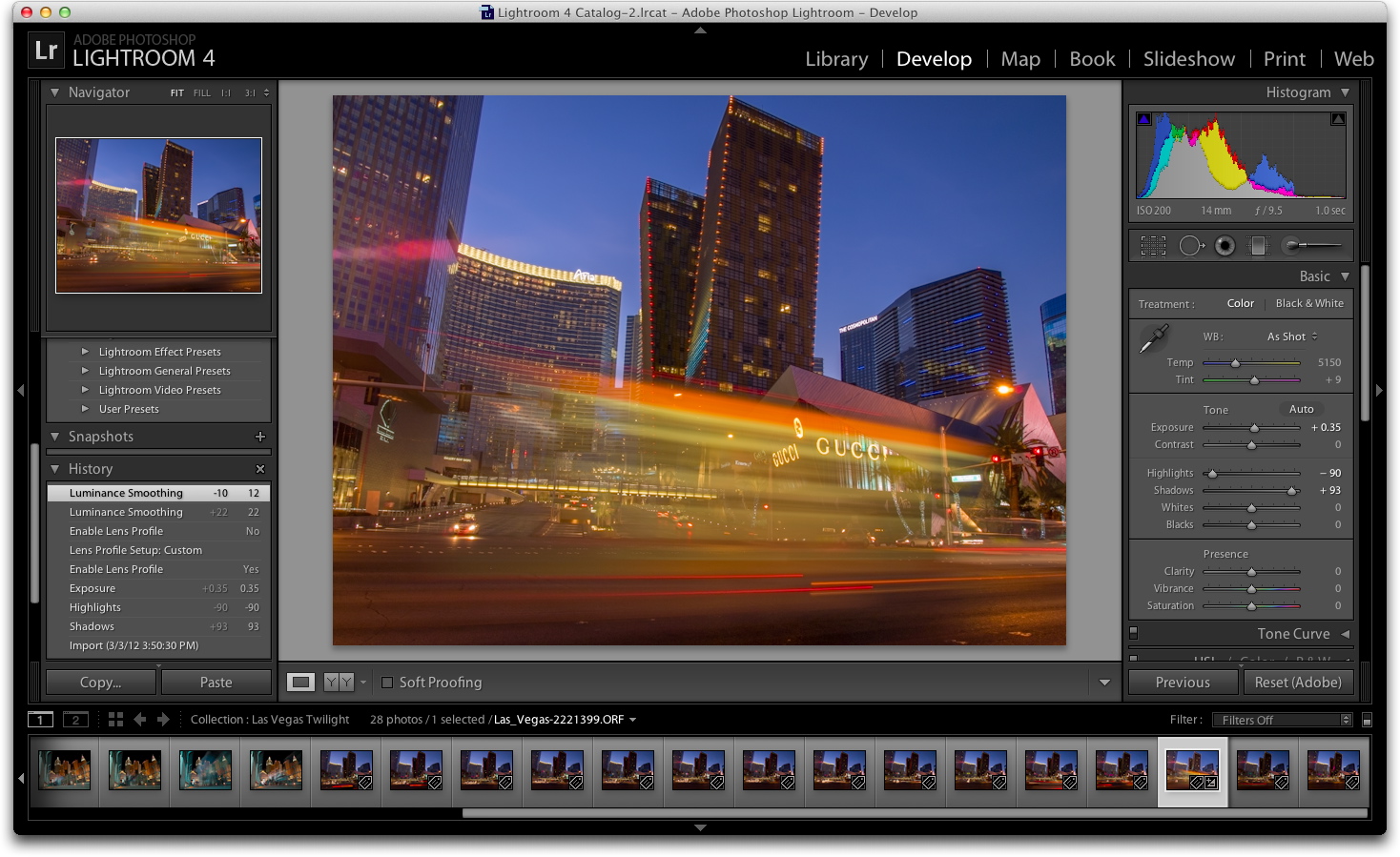 В Classic версии появилась новая буква (выглядит, как дизайнерский ад), обозначающая классическую версию, и таким образом приложение постепенно вымывается из общей двухбуквенной концепции Adobe (а потом, видимо, вообще исчезнет)
В Classic версии появилась новая буква (выглядит, как дизайнерский ад), обозначающая классическую версию, и таким образом приложение постепенно вымывается из общей двухбуквенной концепции Adobe (а потом, видимо, вообще исчезнет) Ими всё равно никто не пользуется, просто не удивляйтесь, что при импорте программа автоматически будет устанавливать Adobe Default.
Ими всё равно никто не пользуется, просто не удивляйтесь, что при импорте программа автоматически будет устанавливать Adobe Default. Теперь вы хотя бы видите, сколько у вас место осталось в облаке и как идет синхронизация.
Теперь вы хотя бы видите, сколько у вас место осталось в облаке и как идет синхронизация. Функция «Опубликовать в Facebook» теперь перенесена в обычной коллекции из панели Publish, всё равно в ней никакого смысла не было. Естественно, объявлена поддержка новых камер, среди которых почему-то только мобильные устройства. Заодно компания закрыла ряд косяков, доставшихся ей от прошлых версий.
Функция «Опубликовать в Facebook» теперь перенесена в обычной коллекции из панели Publish, всё равно в ней никакого смысла не было. Естественно, объявлена поддержка новых камер, среди которых почему-то только мобильные устройства. Заодно компания закрыла ряд косяков, доставшихся ей от прошлых версий. 5 / 5)
5 / 5) Вы получите Lightroom Classic и Lightroom CC и 100 ГБ облачного хранилища. Это отличный вариант, если вы используете Lightroom не только с приложениями, связанными с фотографией.
Вы получите Lightroom Classic и Lightroom CC и 100 ГБ облачного хранилища. Это отличный вариант, если вы используете Lightroom не только с приложениями, связанными с фотографией. Д.
Д. Имена папок начинаются с TimsPhotos.
Имена папок начинаются с TimsPhotos.